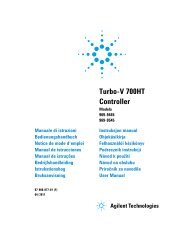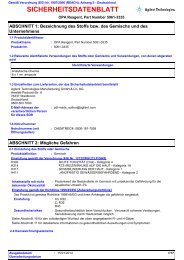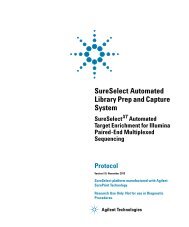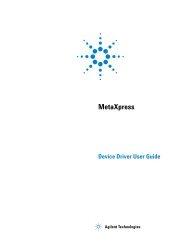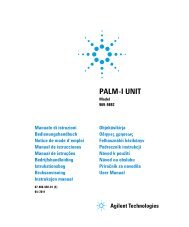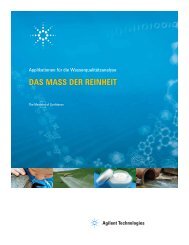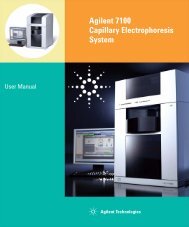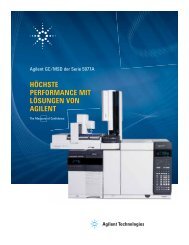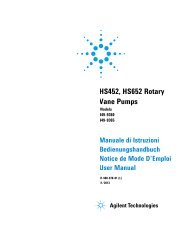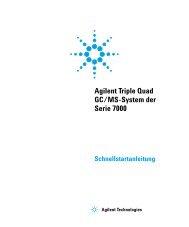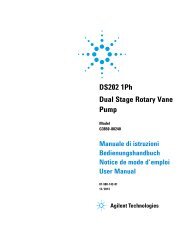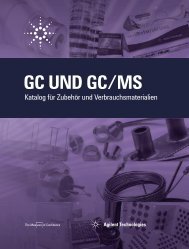Agilent OpenLAB CDS Administration - Agilent Technologies
Agilent OpenLAB CDS Administration - Agilent Technologies
Agilent OpenLAB CDS Administration - Agilent Technologies
Sie wollen auch ein ePaper? Erhöhen Sie die Reichweite Ihrer Titel.
YUMPU macht aus Druck-PDFs automatisch weboptimierte ePaper, die Google liebt.
<strong>Agilent</strong> <strong>OpenLAB</strong> <strong>CDS</strong><br />
<strong>Administration</strong><br />
Handbuch für Administratoren<br />
<strong>Agilent</strong> <strong>Technologies</strong>
Hinweise<br />
© <strong>Agilent</strong> <strong>Technologies</strong>, Inc. 2012<br />
Die Vervielfältigung, elektronische Speicherung,<br />
Anpassung oder Übersetzung dieses<br />
Handbuchs ist gemäß den Bestimmungen<br />
des Urheberrechtsgesetzes ohne vorherige<br />
schriftliche Genehmigung durch <strong>Agilent</strong><br />
<strong>Technologies</strong> verboten.<br />
Microsoft ® - Microsoft is a U.S. registered<br />
trademark of Microsoft Corporation.<br />
Handbuch-Teilenummer<br />
M8305-92010 Rev. B<br />
Ausgabe<br />
10/2012<br />
Gedruckt in Deutschland<br />
<strong>Agilent</strong> <strong>Technologies</strong><br />
Hewlett-Packard-Strasse 8<br />
76337 Waldbronn, Germany<br />
Dieses Produkt kann als Komponente<br />
eines In-vitro-Diagnosesystem eingesetzt<br />
werden, sofern das System bei<br />
den zuständigen Behörden registriert<br />
ist und den einschlägigen<br />
Vorschriften entspricht. Andernfalls<br />
ist es nur für den allgemeinen<br />
Laborgebrauch vorgesehen.<br />
Softwareversion<br />
Dieses Handbuch ist für Version A.01.04 des<br />
<strong>Agilent</strong> <strong>OpenLAB</strong> <strong>CDS</strong> gültig.<br />
Microsoft ® und Windows Server ® sind in<br />
den USA eingetragene Marken der Microsoft<br />
Corporation.<br />
Oracle ® ist eine in den USA eingetragene<br />
Marke der Oracle Corporation.<br />
Gewährleistung<br />
<strong>Agilent</strong> <strong>Technologies</strong> behält sich<br />
vor, die in diesem Handbuch<br />
enthaltenen Informationen jederzeit<br />
ohne Vorankündigung zu ändern.<br />
<strong>Agilent</strong> <strong>Technologies</strong> übernimmt<br />
keinerlei Gewährleistung für die in<br />
diesem Handbuch enthaltenen Informationen,<br />
insbesondere nicht für<br />
deren Eignung oder Tauglichkeit für<br />
einen bestimmten Zweck. <strong>Agilent</strong><br />
<strong>Technologies</strong> übernimmt keine Haftung<br />
für Fehler, die in diesem Handbuch<br />
enthalten sind, und für zufällige<br />
Schäden oder Folgeschäden im<br />
Zusammenhang mit der Lieferung,<br />
Ingebrauchnahme oder Benutzung<br />
dieses Handbuchs. Falls zwischen<br />
<strong>Agilent</strong> und dem Benutzer eine<br />
schriftliche Vereinbarung mit abweichenden<br />
Gewährleistungs bedingungen<br />
hinsichtlich der in diesem<br />
Dokument enthaltenen Informationen<br />
existiert, so gelten diese schriftlich<br />
vereinbarten Bedingungen.<br />
Technologielizenzen<br />
Die in diesem Dokument beschriebene<br />
Hardware und/oder Software wird/werden<br />
unter einer Lizenz geliefert und dürfen nur<br />
entsprechend den Lizenzbedingungen<br />
genutzt oder kopiert werden.<br />
Sicherheitshinweise<br />
VORSICHT<br />
Ein VORSICHT-Hinweis macht<br />
auf Arbeitsweisen, Anwendungen<br />
o.ä.aufmerksam, die bei falscher<br />
Ausführung zur<br />
Beschädigung des Produkts oder<br />
zum Verlust wichtiger Daten führen<br />
können. Wenn eine Prozedur<br />
mit dem Hinweis VORSICHT<br />
gekennzeichnet ist, dürfen Sie<br />
erst fortfahren, wenn Sie alle<br />
angeführten Bedingungen verstanden<br />
haben und diese<br />
erfüllt sind.<br />
WARNUNG<br />
Ein WARNUNG-Hinweis macht<br />
auf Arbeitsweisen, Anwendungen<br />
o. ä. aufmerksam, die bei<br />
falscher Ausführung zu Personenschäden,<br />
u. U. mit Todesfolge,<br />
führen können. Wenn eine<br />
Prozedur mit dem Hinweis<br />
WARNUNG gekennzeichnet ist,<br />
dürfen Sie erst fortfahren, wenn<br />
Sie alle angeführten Bedingungen<br />
verstanden haben und diese<br />
erfüllt sind.<br />
<strong>OpenLAB</strong> <strong>CDS</strong>-<strong>Administration</strong>shandbuch
In diesem Handbuch...<br />
In diesem Handbuch...<br />
Dieses Handbuch beschreibt die Konzepte des <strong>OpenLAB</strong> <strong>CDS</strong> (Systemarchitektur,<br />
Lizenzierungsstrategie, Datenintegrität) und die <strong>Administration</strong> des<br />
<strong>OpenLAB</strong> <strong>CDS</strong> mit der Systemsteuerung <strong>OpenLAB</strong> Control Panel. Außerdem<br />
enthält es Informationen zur <strong>Administration</strong> der <strong>OpenLAB</strong> <strong>CDS</strong> ChemStation<br />
Edition. Diese Ausgabe bietet zudem Informationen über das neue <strong>OpenLAB</strong><br />
Add-On zur Datenanalyse.<br />
1 Konzepte des <strong>OpenLAB</strong> <strong>CDS</strong><br />
Dieses Kapitel bietet einen Überblick über die allgemeinen Konzepte des <strong>Agilent</strong><br />
<strong>OpenLAB</strong> <strong>CDS</strong>. Die Begriffe ChemStation und EZChrom stehen im Nachfolgenden<br />
für die <strong>OpenLAB</strong> <strong>CDS</strong> ChemStation Edition und die <strong>OpenLAB</strong> <strong>CDS</strong><br />
EZChrom Edition.<br />
2 <strong>OpenLAB</strong> Systemsteuerung<br />
Über die <strong>OpenLAB</strong> Systemsteuerung haben Sie Zugang zu <strong>OpenLAB</strong> Shared<br />
Services-Steuerungsfunktionen, z. B. Sicherheitsrichtlinie, zentrale Konfiguration<br />
oder Überblick über den Laborstatus. Diese Funktionen werden in diesem<br />
Kapitel noch eingehender beschrieben.<br />
3 ChemStation-spezifische Verwaltung<br />
Dieses Kapitel beschreibt verschiedene Werkzeuge, die für die Diagnose, den<br />
Support und die Fehlerbehebung nützlich sind.<br />
4 Anhang<br />
Dieses Kapitel enthält Informationen zu den in <strong>OpenLAB</strong> <strong>CDS</strong> verwendeten<br />
Rechten und zu Treiberlizenzfunktionen für Geräte, die nicht von <strong>Agilent</strong> hergestellt<br />
wurden.<br />
<strong>OpenLAB</strong> <strong>CDS</strong>-<strong>Administration</strong>shandbuch 3
Inhalt<br />
Inhalt<br />
1 Konzepte des <strong>OpenLAB</strong> <strong>CDS</strong> 5<br />
Überblick 6<br />
<strong>OpenLAB</strong> <strong>CDS</strong> Systemarchitektur 8<br />
<strong>OpenLAB</strong> <strong>CDS</strong>-Lizenzierung 16<br />
Sicherheit und Datenintegrität 35<br />
2 <strong>OpenLAB</strong> Systemsteuerung 37<br />
Geräteverwaltung / Überblick über den Laborstatus 38<br />
Lizenzverwaltung 40<br />
Systemaktivitätenprotokoll 42<br />
Diagnose 43<br />
Verwaltungsberichte 44<br />
Authentifizierungsanbieter 45<br />
Sicherheitsrichtlinie 47<br />
Benutzerverwaltung 49<br />
3 ChemStation-spezifische Verwaltung 55<br />
ChemStation Verwaltungswerkzeug 56<br />
Supportberichte 66<br />
<strong>OpenLAB</strong> <strong>CDS</strong> Config Checker 68<br />
4 Anhang 69<br />
Rechte in <strong>OpenLAB</strong> Shared Services 70<br />
Treiberlizenzen 77<br />
4 <strong>OpenLAB</strong> <strong>CDS</strong>-<strong>Administration</strong>shandbuch
<strong>OpenLAB</strong> <strong>CDS</strong>-<strong>Administration</strong>shandbuch<br />
1<br />
Konzepte des <strong>OpenLAB</strong> <strong>CDS</strong><br />
Überblick 6<br />
<strong>OpenLAB</strong> <strong>CDS</strong> Systemarchitektur 8<br />
Workstation 8<br />
Netzwerk-Workstation 10<br />
Verteilte Systeme 12<br />
<strong>OpenLAB</strong> <strong>CDS</strong>-Lizenzierung 16<br />
Allgemeine Produktstruktur 16<br />
Lizenztypen 17<br />
Lizenzierungsschema 18<br />
Lizenzpflichtige Hauptfunktionen 20<br />
Mit <strong>Agilent</strong> <strong>OpenLAB</strong> <strong>CDS</strong>-Produkten verbundene<br />
Lizenzfunktionen 24<br />
Lizenzierungsbeispiele 28<br />
VL-Lizenzfunktionen 31<br />
Flexera Lizenzmanager 34<br />
Sicherheit und Datenintegrität 35<br />
Sicherheitsaspekte 35<br />
Datenintegrität 35<br />
Dieses Kapitel bietet einen Überblick über die allgemeinen Konzepte des <strong>Agilent</strong><br />
<strong>OpenLAB</strong> <strong>CDS</strong>. Die Begriffe ChemStation und EZChrom stehen im Nachfolgenden<br />
für die <strong>OpenLAB</strong> <strong>CDS</strong> ChemStation Edition und die <strong>OpenLAB</strong> <strong>CDS</strong><br />
EZChrom Edition.<br />
<strong>Agilent</strong> <strong>Technologies</strong><br />
5
1 Konzepte des <strong>OpenLAB</strong> <strong>CDS</strong><br />
Überblick<br />
Überblick<br />
<br />
<br />
<br />
<br />
<br />
<br />
<br />
<br />
<br />
<br />
<br />
<br />
<br />
<br />
<br />
<br />
<br />
<br />
<br />
<br />
<br />
<br />
<br />
Abbildung 1<br />
Architektur des <strong>OpenLAB</strong> <strong>CDS</strong><br />
<strong>OpenLAB</strong> <strong>CDS</strong> enthält folgende Software- und Schnittstellenmodule:<br />
• <strong>OpenLAB</strong> Systemsteuerung<br />
Die <strong>OpenLAB</strong> Systemsteuerung bietet als Benutzerschnittstelle Zugriff auf<br />
die Komponenten des <strong>OpenLAB</strong> <strong>CDS</strong> und enthält Funktionen zur Verwaltung<br />
der <strong>OpenLAB</strong> Shared Services.<br />
• <strong>OpenLAB</strong> Shared Services<br />
Diese Services ermöglichen zentralen Zugriff, zentrale Konfiguration, einen<br />
Überblick über den Laborstatus und die Fernsteuerung von Geräten. Die<br />
zentralen Funktionen können von allen <strong>OpenLAB</strong>-Modulen verwendet werden.<br />
• Gerätesteuerungs-, Datenerfassungs- und Datenanalysemodul (ChemStation/EZChrom)<br />
6 <strong>OpenLAB</strong> <strong>CDS</strong>-<strong>Administration</strong>shandbuch
Konzepte des <strong>OpenLAB</strong> <strong>CDS</strong> 1<br />
Überblick<br />
Dieses Modul ist entweder als ChemStation- oder EZChrom-Edition erhältlich.<br />
Daten, die mit älteren Versionen der jeweiligen Software erfasst wurden,<br />
können verarbeitet werden. ChemStation und EZChrom haben<br />
verschiedene identische Funktionen, beispielsweise Easy Sequence,<br />
RC.NET-Treiber oder Intelligent Reporting. Die Datenanalyse <strong>OpenLAB</strong><br />
Data Analysis kann als Add-On zu ChemStation oder EZChrom oder als<br />
eigenständige Anwendung für die Offline-Datenüberprüfung installiert werden.<br />
<br />
<br />
<br />
<br />
<br />
<br />
<br />
<br />
Abbildung 2<br />
Architektur der <strong>OpenLAB</strong> Datenanalyse<br />
<strong>OpenLAB</strong> <strong>CDS</strong>-<strong>Administration</strong>shandbuch 7
1 Konzepte des <strong>OpenLAB</strong> <strong>CDS</strong><br />
<strong>OpenLAB</strong> <strong>CDS</strong> Systemarchitektur<br />
<strong>OpenLAB</strong> <strong>CDS</strong> Systemarchitektur<br />
In diesem Kapitel werden die unterschiedlichen Konfigurationsoptionen von<br />
<strong>OpenLAB</strong> <strong>CDS</strong> für verschiedene Einsatzszenarien erläutert.<br />
Workstation<br />
In kleinen Labors können Sie alle Komponenten von <strong>OpenLAB</strong> <strong>CDS</strong> auf einer<br />
einzigen Workstation installieren. In diesem Fall werden die <strong>OpenLAB</strong> Shared<br />
Services auf demselben PC wie ChemStation oder EZChrom ausgeführt.<br />
Folgende Abbildung zeigt die Konfiguration einer <strong>OpenLAB</strong> <strong>CDS</strong> Workstation.<br />
Es ist nur eine ChemStation/EZChrome-Instanz abgebildet, Sie können aber<br />
mehrere Instanzen und zugehörige Geräte auf der Workstation konfigurieren.<br />
8 <strong>OpenLAB</strong> <strong>CDS</strong>-<strong>Administration</strong>shandbuch
Konzepte des <strong>OpenLAB</strong> <strong>CDS</strong> 1<br />
<strong>OpenLAB</strong> <strong>CDS</strong> Systemarchitektur<br />
<br />
<br />
<br />
<br />
<br />
<br />
<br />
Abbildung 3<br />
<strong>OpenLAB</strong> <strong>CDS</strong> Workstation<br />
Sie können die <strong>OpenLAB</strong> <strong>CDS</strong> Workstation-Konfiguration mit oder ohne Open-<br />
LAB ECM verwenden. Wenn Sie mit ECM verbunden sind, werden die auf der<br />
Workstation gespeicherten Daten mit dem zentralen Archiv synchronisiert.<br />
<strong>OpenLAB</strong> <strong>CDS</strong> Die Workstation wird nicht mit der Datenspeicherung Open-<br />
LAB Data Store unterstützt.<br />
Weitere Informationen zu ChemStation mit <strong>OpenLAB</strong> ECM finden Sie im Leitfaden<br />
<strong>OpenLAB</strong> <strong>CDS</strong> ChemStation Edition with Central Data Storage - Concepts<br />
(<strong>OpenLAB</strong> <strong>CDS</strong> ChemStation Edition mit zentraler Datenspeicherung -<br />
Konzepte).<br />
Sie können die Datenanalyse <strong>OpenLAB</strong> Data Analysis als Add-On zu <strong>OpenLAB</strong><br />
<strong>CDS</strong> auf einer einzigen Workstation oder als eigenständige Anwendung mit<br />
<strong>OpenLAB</strong> Shared Services installieren. Mit <strong>OpenLAB</strong> Data Analysis können<br />
Sie die Daten, die mit ChemStation oder EZChrom erfasst wurden, verarbeiten<br />
und analysieren. Weitere Informationen zu <strong>OpenLAB</strong> Data Analysis finden Sie<br />
im Leitfaden <strong>OpenLAB</strong> Data Analysis - Getting Started (<strong>OpenLAB</strong> Data Analysis<br />
- Erste Schritte).<br />
<strong>OpenLAB</strong> <strong>CDS</strong>-<strong>Administration</strong>shandbuch 9
1 Konzepte des <strong>OpenLAB</strong> <strong>CDS</strong><br />
<strong>OpenLAB</strong> <strong>CDS</strong> Systemarchitektur<br />
Tabelle 1<br />
Unterstützte Szenarios<br />
Speichertyp<br />
Zentrale Datenspeicherung<br />
Lokales Dateisystem<br />
<strong>OpenLAB</strong> Data Analysis unterstützt<br />
Nein<br />
Ja<br />
Netzwerk-Workstation<br />
In größeren Labors mit vielen an das Netzwerk angebundenen Geräten können<br />
Sie <strong>OpenLAB</strong> Shared Services auf einem separaten Server installieren, der als<br />
<strong>OpenLAB</strong> Shared Services Server fungiert. Auf den Netzwerk-Workstations<br />
greift die <strong>OpenLAB</strong> Systemsteuerung dann auf den dedizierten <strong>OpenLAB</strong><br />
Shared Services Server zu. In diesem Szenario können Sie von jeder im Netzwerk-Workstation-System<br />
konfigurierten Workstation aus auf alle Informationen<br />
zugreifen, die von <strong>OpenLAB</strong> Shared Services bereitgestellt werden. Sie<br />
können beispielsweise an jeder Workstation sehen, welche Geräte verfügbar<br />
sind und welchen Status die Geräte haben (Online, Offline, Error, in Ausführung,<br />
nicht bereit usw.).<br />
Da sich Netzwerk-Workstations nicht fernsteuern lassen, können Sie Geräte<br />
nur von dem PC aus starten und konfigurieren, auf dem Sie das Gerät<br />
ursprünglich konfiguriert haben.<br />
Folgende Abbildung zeigt die Konfiguration einer <strong>OpenLAB</strong> <strong>CDS</strong> Netzwerk-Workstation.<br />
Das Netzwerk-Workstation-System kann aus vielen Workstations<br />
bestehen. Die Abbildung zeigt nur eine<br />
ChemStation/EZChrom-Instanz. Sie können aber mehrere Instanzen und zugehörige<br />
Geräte auf demselben Computer konfigurieren.<br />
10 <strong>OpenLAB</strong> <strong>CDS</strong>-<strong>Administration</strong>shandbuch
Konzepte des <strong>OpenLAB</strong> <strong>CDS</strong> 1<br />
<strong>OpenLAB</strong> <strong>CDS</strong> Systemarchitektur<br />
<br />
<br />
<br />
<br />
<br />
<br />
<br />
<br />
<br />
<br />
<br />
<br />
<br />
<br />
<br />
<br />
<br />
<br />
Abbildung 4<br />
<strong>OpenLAB</strong> <strong>CDS</strong> Netzwerk-Workstation<br />
Sie können die <strong>OpenLAB</strong> <strong>CDS</strong> Netzwerk-Workstation-Konfiguration mit oder<br />
ohne zentrale Datenspeicherung verwenden 1 . Wenn Sie mit einem zentralen<br />
Archiv verbunden sind, werden die auf der Workstation gespeicherten Daten<br />
mit diesem Archiv synchronisiert. Weitere Informationen zu ChemStation mit<br />
zentraler Datenspeicherung finden Sie im Leitfaden <strong>OpenLAB</strong> <strong>CDS</strong> ChemStation<br />
Edition with Central Data Storage - Concepts (<strong>OpenLAB</strong> <strong>CDS</strong> ChemStation<br />
Edition mit zentraler Datenspeicherung - Konzepte).<br />
Sie können die Datenanalyse <strong>OpenLAB</strong> Data Analysis als Add-On zu <strong>OpenLAB</strong><br />
<strong>CDS</strong> auf einer Netzwerk-Workstation oder als eigenständige Anwendung mit<br />
<strong>OpenLAB</strong> Shared Services installieren. Mit <strong>OpenLAB</strong> Data Analysis können<br />
Sie die Daten, die mit ChemStation oder EZChrom erfasst wurden, verarbeiten<br />
und analysieren. Weitere Informationen zu <strong>OpenLAB</strong> Data Analysis finden Sie<br />
im Leitfaden <strong>OpenLAB</strong> Data Analysis - Getting Started (<strong>OpenLAB</strong> Data Analysis<br />
- Erste Schritte).<br />
1<br />
Auf dem <strong>OpenLAB</strong> Shared Services Server sind die <strong>OpenLAB</strong> Systemsteuerung und <strong>OpenLAB</strong><br />
Shared Services zusammen mit der Datenspeicherung <strong>OpenLAB</strong> Data Store als eine Komponente<br />
installiert.<br />
<strong>OpenLAB</strong> <strong>CDS</strong>-<strong>Administration</strong>shandbuch 11
1 Konzepte des <strong>OpenLAB</strong> <strong>CDS</strong><br />
<strong>OpenLAB</strong> <strong>CDS</strong> Systemarchitektur<br />
Tabelle 2<br />
Unterstützte Szenarios<br />
Speichertyp<br />
Zentrale Datenspeicherung<br />
Lokales Dateisystem<br />
<strong>OpenLAB</strong> Data Analysis unterstützt<br />
Nein<br />
Ja<br />
Verteilte Systeme<br />
Wenn <strong>OpenLAB</strong> <strong>CDS</strong> als verteiltes System installiert ist, können Sie von jedem<br />
Client-PC im System auf Geräte zugreifen und diese starten.<br />
Wie in der Netzwerk-Workstation-Installation bieten <strong>OpenLAB</strong> Shared Services<br />
einen Überblick über alle Geräte im System. Sie können von jedem Open-<br />
LAB <strong>CDS</strong>-Client aus auf alle von <strong>OpenLAB</strong> Shared Services bereitgestellten<br />
Informationen zugreifen. So können Sie z. B. sehen, welche Geräte an welchem<br />
Ort verfügbar sind und welchen Status die Geräte haben (Online, Offline,<br />
Error, in Ausführung, nicht bereit usw.).<br />
Im Gegensatz zur Netzwerk-Workstation-Installation können Sie in einem verteilten<br />
System jedes Gerät von jedem <strong>OpenLAB</strong> <strong>CDS</strong> Client-PC aus konfigurieren,<br />
starten und steuern.<br />
Die Konfiguration als verteiltes System ermöglicht Ihnen, flexibler mit Gerätesitzungen<br />
zu arbeiten. Sie können beispielsweise ein Online-Gerät starten,<br />
eine Sequenz starten und dann nur den <strong>CDS</strong>-Client trennen, während das<br />
Gerät weiterhin auf dem Computer mit dem <strong>Agilent</strong> Instrument Controller<br />
(AIC) ausgeführt wird. Sie oder ein anderer Benutzer können später von<br />
einem anderen <strong>OpenLAB</strong> <strong>CDS</strong>-Client wieder eine Verbindung zu diesem Gerät<br />
herstellen, um die Arbeit am Online-Gerät abzuschließen oder die Daten zu<br />
analysieren.<br />
<strong>OpenLAB</strong> Data Analysis wird auf einem verteilten System nicht unterstützt.<br />
Architektur von ChemStation<br />
HINWEIS<br />
Für die Konfiguration als verteiltes System ist entweder <strong>OpenLAB</strong> ECM oder <strong>OpenLAB</strong> Data<br />
Store erforderlich. Es werden die ECM-Versionen 3.3.2 SP1 und 3.4.1 unterstützt.<br />
12 <strong>OpenLAB</strong> <strong>CDS</strong>-<strong>Administration</strong>shandbuch
Konzepte des <strong>OpenLAB</strong> <strong>CDS</strong> 1<br />
<strong>OpenLAB</strong> <strong>CDS</strong> Systemarchitektur<br />
Die Geräte werden auf dem AIC konfiguriert. Sie können von jedem <strong>OpenLAB</strong><br />
<strong>CDS</strong>-Client über Remote Desktop Services auf die ChemStation-Instanz auf<br />
dem AIC-Computer zugreifen. Wenn Sie die Verbindung zum <strong>CDS</strong>-Client trennen,<br />
trennen Sie die Remote-Desktop-Verbindung. ChemStation läuft auf dem<br />
AIC weiter.<br />
Die Konfiguration des <strong>OpenLAB</strong> <strong>CDS</strong> als verteiltes System umfasst immer eine<br />
zentrale Datenspeicherung. Die auf jedem AIC gespeicherten Daten werden<br />
mit dem zentralen Archiv synchronisiert. Weitere Informationen zu ChemStation<br />
mit zentraler Datenspeicherung finden Sie in <strong>OpenLAB</strong> <strong>CDS</strong> ChemStation<br />
Edition with Central Data Storage Guide (Leitfaden <strong>OpenLAB</strong> <strong>CDS</strong><br />
ChemStation Edition mit zentraler Datenspeicherung).<br />
Die folgende Abbildung zeigt die Systemarchitektur der ChemStation mit<br />
<strong>OpenLAB</strong> ECM. Mit <strong>OpenLAB</strong> Data Store ist kein separater Data Store Server<br />
erforderlich, da Data Store immer auf dem <strong>OpenLAB</strong> Shared Services Server<br />
installiert ist. Außerdem sind die <strong>OpenLAB</strong> Systemsteuerung und <strong>OpenLAB</strong><br />
Shared Services als eine Komponente auf dem <strong>OpenLAB</strong> Shared Services Server<br />
installiert.<br />
<strong>OpenLAB</strong> <strong>CDS</strong>-<strong>Administration</strong>shandbuch 13
1 Konzepte des <strong>OpenLAB</strong> <strong>CDS</strong><br />
<strong>OpenLAB</strong> <strong>CDS</strong> Systemarchitektur<br />
<br />
<br />
<br />
<br />
<br />
<br />
<br />
<br />
<br />
<br />
<br />
<br />
<br />
<br />
<br />
<br />
<br />
<br />
<br />
<br />
<br />
<br />
<br />
<br />
Abbildung 5<br />
<strong>OpenLAB</strong> <strong>CDS</strong> als verteiltes System mit ChemStation und <strong>OpenLAB</strong> ECM<br />
Architektur von EZChrom<br />
HINWEIS<br />
Die Konfiguration als verteiltes System wird mit Network File Share, <strong>OpenLAB</strong> ECM oder<br />
<strong>OpenLAB</strong> Data Store unterstützt. Es werden die ECM-Versionen 3.3.2 SP1 und 3.4.1<br />
unterstützt.<br />
Die Geräte werden durch die Geräteverbindung auf dem AIC vom Client-PC<br />
aus konfiguriert und kontrolliert. Von jedem <strong>OpenLAB</strong> <strong>CDS</strong>-Client, auf dem<br />
14 <strong>OpenLAB</strong> <strong>CDS</strong>-<strong>Administration</strong>shandbuch
Konzepte des <strong>OpenLAB</strong> <strong>CDS</strong> 1<br />
<strong>OpenLAB</strong> <strong>CDS</strong> Systemarchitektur<br />
EZChrom installiert ist, können Sie auf die EZChrom-Server-Instanz auf dem<br />
AIC-Computer zugreifen. Wenn Sie die Verbindung zum <strong>CDS</strong>-Client trennen,<br />
schließen Sie EZChrom auf dem <strong>CDS</strong>-Client und unterbrechen dadurch die<br />
Verbindung zur EZChrom-Server-Instanz. Die EZChrom-Server-Instanz läuft<br />
auf dem AIC weiter.<br />
Die Daten werden auf eine Dateifreigabe geschrieben. Wenn Sie eine zentrale<br />
Datenspeicherung benutzen, werden die Daten mit dem zentralen Archiv synchronisiert.<br />
Die folgende Abbildung zeigt die Systemarchitektur von EZChrom<br />
mit <strong>OpenLAB</strong> ECM. Mit <strong>OpenLAB</strong> Data Store ist kein separater Data Store<br />
Server erforderlich, da Data Store immer auf dem <strong>OpenLAB</strong> Shared Services<br />
Server installiert ist. Außerdem sind die <strong>OpenLAB</strong> Systemsteuerung und<br />
<strong>OpenLAB</strong> Shared Services als eine Komponente auf dem <strong>OpenLAB</strong> Shared<br />
Services Server installiert.<br />
<br />
<br />
<br />
<br />
<br />
<br />
<br />
<br />
<br />
<br />
<br />
<br />
<br />
<br />
<br />
<br />
<br />
<br />
<br />
<br />
<br />
<br />
<br />
<br />
Abbildung 6<br />
<strong>OpenLAB</strong> <strong>CDS</strong> EZChrom Edition mit verteiltem System mit ECM<br />
<strong>OpenLAB</strong> <strong>CDS</strong>-<strong>Administration</strong>shandbuch 15
1 Konzepte des <strong>OpenLAB</strong> <strong>CDS</strong><br />
<strong>OpenLAB</strong> <strong>CDS</strong>-Lizenzierung<br />
<strong>OpenLAB</strong> <strong>CDS</strong>-Lizenzierung<br />
In diesem Kapitel werden die Hauptkomponenten und Funktionen des <strong>Agilent</strong><br />
<strong>OpenLAB</strong> <strong>CDS</strong> und die Lizenzierungsstrategie für diese Komponenten und<br />
Funktionen beschrieben.<br />
Allgemeine Produktstruktur<br />
<strong>OpenLAB</strong> <strong>CDS</strong> besteht aus einer Kombination von Softwaremodulen zur Gerätesteuerung,<br />
Datenerfassung und Datenanalyse (Integration, Quantifizierung<br />
und Reporterstellung) sowie zur Automatisierung und Anpassung. Sie können<br />
auch spezifische Geräteprodukte für bestimmte Trenntechniken beziehen, z.<br />
B. für die Steuerung eines Gas- oder Flüssigkeitschromatographen. Eine Einzelgerätekonfiguration<br />
kann durch zusätzliche Software-Module (Add-Ons)<br />
erweitert werden.<br />
In den folgenden Abschnitten werden die Produktmodule beschrieben. Weitere<br />
Informationen zu den Produktlizenzen finden Sie unter<br />
“Lizenzierungsschema” auf Seite 18.<br />
Basismodul<br />
Das Basismodul bietet Datenanalyse-, Automatisierungs- und Anpassungsfunktionen<br />
(keine Gerätesteuerung) für folgende Trenntechniken:<br />
• Gaschromatographie (GC)<br />
• Flüssigchromatographie (LC)<br />
• Analoge Datenerfassung mit externem Ereignisprotokoll (A/D)<br />
• Nur ChemStation: Kapillarelektrophorese (CE)<br />
Gerätetreiber<br />
Technikspezifische einzelne Gerätetreiber bieten Steuerungsfunktionen für<br />
die oben aufgeführten Trenntechniken. Wenn Sie mehrere Gerätetreiber<br />
installieren, ist <strong>Agilent</strong> <strong>OpenLAB</strong> <strong>CDS</strong> in der Lage, mehrere Analysesysteme<br />
zu steuern, z. B. zwei LCs, zwei GCs oder ein LC und ein GC.<br />
16 <strong>OpenLAB</strong> <strong>CDS</strong>-<strong>Administration</strong>shandbuch
Konzepte des <strong>OpenLAB</strong> <strong>CDS</strong> 1<br />
<strong>OpenLAB</strong> <strong>CDS</strong>-Lizenzierung<br />
Die Gerätesteuerungsfunktion des <strong>OpenLAB</strong> <strong>CDS</strong> kann durch den Kauf zusätzlicher<br />
Module erweitert werden, um Konfigurationen mit verschiedenen Techniken<br />
zu ermöglichen.<br />
Add-Ons<br />
Normalerweise werden Daten zweidimensional (2D) erfasst, d. h. durch die<br />
Messung des Detektorresponses über einen bestimmten Zeitraum hinweg.<br />
Spektroskopische Detektoren können Daten dreidimensional (3D) erfassen, da<br />
der Detektorresponse auf einer dritten Achse gemessen wird (z. B. Wellenlänge<br />
oder Massenbereich).<br />
Für 2D-Daten liefert <strong>OpenLAB</strong> Data Analysis ein einzelnes Datenanalyseprodukt<br />
für LC- und GC-Daten von ChemStation und EZChrom.<br />
Für 3D-Daten ermöglichen die folgenden Module die Analyse und Reporterstellung:<br />
• <strong>OpenLAB</strong> <strong>CDS</strong> 3D UV Add-On<br />
• Nur ChemStation:<br />
• <strong>OpenLAB</strong> <strong>CDS</strong> ChemStation CE 3D MS Add-On<br />
• <strong>OpenLAB</strong> <strong>CDS</strong> ChemStation LC 3D MS Add-On<br />
• <strong>OpenLAB</strong> <strong>CDS</strong> ChemStation LC/MS Deconvolution and Bioanalysis<br />
Lizenztypen<br />
Mit <strong>OpenLAB</strong> <strong>CDS</strong> wird eine neue Lizenzierungsstrategie eingeführt, die<br />
Ihnen eine effizientere Verwaltung Ihrer Lizenzen ermöglicht. Im Gegensatz zu<br />
älteren Versionen von ChemStation oder EZChrom sind nun alle Gerätesteuerungs-,<br />
Treiber- und Add-On-Lizenzen Floating-Lizenzen. Jedes Gerät, das<br />
gestartet wird, fordert die notwendigen Lizenzen von der Lizenzverwaltung<br />
an. Wenn das Gerät ausgeschaltet wird, gibt es die Lizenzen wieder zurück.<br />
Daher benötigen Sie lediglich Lizenzen für die maximale Anzahl von gleichzeitig<br />
laufenden Geräten, anstatt für jedes installierte Gerät. Die Lizenzverwaltung<br />
ist Teil der <strong>OpenLAB</strong> Shared Services.<br />
Es gibt zwei Arten von Lizenzen:<br />
• Gezählte Lizenzen werden pro verbundenem Softwareprogramm oder<br />
Gerätemodul verbraucht.<br />
<strong>OpenLAB</strong> <strong>CDS</strong>-<strong>Administration</strong>shandbuch 17
1 Konzepte des <strong>OpenLAB</strong> <strong>CDS</strong><br />
<strong>OpenLAB</strong> <strong>CDS</strong>-Lizenzierung<br />
• Gemeinsam genutzte Lizenzen können pro Computer oder Gerät gemeinsam<br />
verwendet werden. Beispielsweise ist die <strong>Agilent</strong> <strong>OpenLAB</strong> <strong>CDS</strong>-Basislizenz<br />
eine gemeinsam genutzte Lizenz, d. h. Sie benötigen nur eine Lizenz<br />
pro PC, ganz gleich, wie viele ChemStation- oder EZChrom-Instanzen auf<br />
diesem PC laufen.<br />
Es gibt eine 60-tägige Startlizenz für die gesamte <strong>OpenLAB</strong> <strong>CDS</strong>-Installation.<br />
Der Ablaufzeitraum beginnt ab dem ersten Start einer Applikation.<br />
Lizenzierungsschema<br />
Die folgende Abbildung zeigt die Lizenzen für <strong>OpenLAB</strong> <strong>CDS</strong> in den verschiedenen<br />
Installationsszenarios:<br />
• <strong>OpenLAB</strong> Workstation<br />
• Eine <strong>OpenLAB</strong> <strong>CDS</strong>-Basislizenz<br />
• Geräte- und Add-On-Lizenzen nach Bedarf. Sie können bis zu vier Geräte<br />
an derselben Workstation betreiben.<br />
• Eine Lizenz für <strong>OpenLAB</strong> Data Analysis ist automatisch enthalten. Die<br />
Installation ist optional.<br />
• Netzwerk-Workstation<br />
• Eine Lizenz für <strong>OpenLAB</strong> Shared Services Server<br />
• Eine <strong>OpenLAB</strong> <strong>CDS</strong>-Basislizenz für jede Netzwerk-Workstation. Sie können<br />
mehrere Netzwerk-Workstations mit dem <strong>OpenLAB</strong> Shared Services<br />
Server verbinden.<br />
• Geräte- und Add-On-Lizenzen nach Bedarf. Sie können bis zu vier Geräte<br />
an derselben Netzwerk-Workstation betreiben.<br />
• Eine Lizenz für <strong>OpenLAB</strong> Data Analysis ist automatisch enthalten. Die<br />
Installation ist optional.<br />
• Verteiltes System<br />
• Eine Lizenz für <strong>OpenLAB</strong> Shared Services Server<br />
• Eine <strong>OpenLAB</strong> <strong>CDS</strong>-Basislizenz und eine AIC-Add-On-Lizenz für jeden<br />
Computer mit <strong>Agilent</strong> Instrument Controller (AIC). Sie können mehrere<br />
AICs mit dem <strong>OpenLAB</strong> Shared Services Server verbinden.<br />
• Geräte- und Add-On-Lizenzen nach Bedarf. Sie können bis zu 10 Geräte<br />
am selben AIC betreiben.<br />
18 <strong>OpenLAB</strong> <strong>CDS</strong>-<strong>Administration</strong>shandbuch
Konzepte des <strong>OpenLAB</strong> <strong>CDS</strong> 1<br />
<strong>OpenLAB</strong> <strong>CDS</strong>-Lizenzierung<br />
AIC-Lizenzen und <strong>Agilent</strong> Treiberlizenzen für <strong>Agilent</strong> Geräte werden immer<br />
zusammen ausgegeben. Sie werden in der Shared Services-Lizenzverwaltung<br />
als eine Produktlizenz angezeigt. Nur in der Lizenzdatei selbst sind diese Elemente<br />
in separaten Zeilen angegeben.<br />
HINWEIS<br />
Mit EZChrom können Sie auch Geräte, die nicht von <strong>Agilent</strong> stammen, mit einer<br />
Gerätetreiberlizenz eines anderen Herstellers verwenden. Die AIC-Lizenz ist auf jeden Fall<br />
erforderlich.<br />
<br />
<br />
<br />
<br />
<br />
<br />
<br />
<br />
<br />
<br />
<br />
<br />
<br />
<br />
<br />
<br />
<br />
<br />
<br />
<br />
<br />
<br />
<br />
<br />
<br />
<br />
<br />
<br />
<br />
Abbildung 7<br />
Lizenzierungsschema<br />
<strong>OpenLAB</strong> <strong>CDS</strong>-<strong>Administration</strong>shandbuch 19
1 Konzepte des <strong>OpenLAB</strong> <strong>CDS</strong><br />
<strong>OpenLAB</strong> <strong>CDS</strong>-Lizenzierung<br />
Lizenzpflichtige Hauptfunktionen<br />
In der folgenden Tabelle sind die Hauptfunktionen aufgeführt, für die eine<br />
Lizenz erforderlich ist. Wenn Sie ein <strong>Agilent</strong> Produkt kaufen, sind die Lizenzen<br />
für verschiedene Funktionen standardmäßig bereits enthalten. In den folgenden<br />
Tabellen sind die mit den verschiedenen <strong>Agilent</strong> Produkten verbundenen<br />
Lizenzfunktionen aufgeführt.<br />
Tabelle 3<br />
Hauptlizenzfunktionen<br />
Lizenzfunktion Lizenztyp Erforderlich für Anmerkungen<br />
<strong>Agilent</strong><strong>OpenLAB</strong><strong>CDS</strong>ChemStation<br />
Gemeinsam<br />
genutzt pro PC<br />
Alle<br />
ChemStation-Instanzen<br />
Dieses ist die ChemStation-Volllizenz,<br />
die immer gebraucht wird. Sie<br />
unterstützt bis zu vier Geräte mit dem<br />
vollständigen LC-Treiber oder dem<br />
vollständigen GC-Treiberpaket<br />
(einschließlich CE, ADC, CE/MS oder<br />
LC/MS).<br />
<strong>Agilent</strong><strong>OpenLAB</strong><strong>CDS</strong>EZChrom<br />
Gemeinsam<br />
genutzt pro PC<br />
Alle<br />
EZChrom-Instanzen<br />
Dieses ist die EZChrom-Volllizenz, die<br />
immer gebraucht wird. Sie unterstützt<br />
bis zu vier Geräte mit dem<br />
vollständigen LC-Treiber oder dem<br />
vollständigen GC-Treiberpaket.<br />
<strong>Agilent</strong><strong>OpenLAB</strong><strong>CDS</strong>ChemStationVL<br />
Gemeinsam<br />
genutzt pro PC<br />
1120/1220 Infinity LC<br />
und 7820 GC<br />
Dieses ist die<br />
ChemStation-VL-Basislizenz, die<br />
immer gebraucht wird. Sie genügt zur<br />
Steuerung von bis zu vier 1120/1220<br />
Infinity LCs oder 7820 GCs.<br />
<strong>Agilent</strong><strong>OpenLAB</strong><strong>CDS</strong>EZChromVL<br />
Gemeinsam<br />
genutzt pro PC<br />
1120/1220 Infinity LC<br />
und 7820 GC<br />
Dieses ist die<br />
EZChrom-VL-Basislizenz, die immer<br />
gebraucht wird. Sie genügt zur<br />
Steuerung von bis zu vier 1120/1220<br />
Infinity LCs oder 7820 GCs.<br />
<strong>Agilent</strong><strong>OpenLAB</strong><strong>CDS</strong>EECompact<br />
Gemeinsam<br />
genutzt pro PC<br />
Compact LC, Compact<br />
GC<br />
Dies ist die<br />
EZChrom-Kompakt-Basislizenz. Sie<br />
genügt zur Steuerung von bis zu zwei<br />
Kompaktgeräten (1120/1220,<br />
6820/7820 und 490 Micro GC).<br />
20 <strong>OpenLAB</strong> <strong>CDS</strong>-<strong>Administration</strong>shandbuch
Konzepte des <strong>OpenLAB</strong> <strong>CDS</strong> 1<br />
<strong>OpenLAB</strong> <strong>CDS</strong>-Lizenzierung<br />
Tabelle 3<br />
Hauptlizenzfunktionen<br />
Lizenzfunktion Lizenztyp Erforderlich für Anmerkungen<br />
<strong>Agilent</strong><strong>OpenLAB</strong><strong>CDS</strong>AICAddon<br />
Gemeinsam<br />
genutzt pro PC<br />
Alle AICs mit<br />
ChemStation- oder<br />
EZChrom-Instanzen<br />
Diese Funktion wandelt eine<br />
Basislizenz in eine AIC-Basislizenz<br />
um.<br />
<strong>Agilent</strong><strong>OpenLAB</strong>DataAnalysis<br />
Gemeinsam<br />
genutzt pro PC<br />
<strong>OpenLAB</strong> Data Analysis<br />
Dies ist die Basislizenz für <strong>OpenLAB</strong><br />
Data Analysis.<br />
Tabelle 4<br />
Lizenzfunktionen von Shared Services<br />
Lizenzfunktion Lizenztyp Erforderlich für Anmerkungen<br />
<strong>Agilent</strong><strong>OpenLAB</strong>SharedServices Gezählt Nur für <strong>OpenLAB</strong> Shared<br />
Services, die auf einem<br />
separaten Server<br />
ausgeführt werden<br />
Die <strong>OpenLAB</strong> Systemsteuerung<br />
erfordert keine separate Lizenz.<br />
Auch <strong>OpenLAB</strong> Shared Services, die<br />
auf einer <strong>OpenLAB</strong> <strong>CDS</strong> Workstation<br />
laufen, erfordern keine separate<br />
Lizenz.<br />
Tabelle 5<br />
Treiberlizenzfunktionen<br />
Lizenzfunktion Lizenztyp Erforderlich für Anmerkungen<br />
<strong>Agilent</strong>InstrumentControl Gezählt Nur Online-Instanzen Die Lizenz wird verbraucht,<br />
unabhängig davon, ob <strong>OpenLAB</strong> <strong>CDS</strong><br />
eine Verbindung mit dem Gerät<br />
herstellen kann oder nicht. Die<br />
Gerätesteuerungslizenz ist Teil des<br />
Treiberprodukts.<br />
<strong>Agilent</strong>DriversLC<br />
<strong>Agilent</strong>DriversGC<br />
<strong>Agilent</strong>DriversADC<br />
Gezählt Nur Online-Instanzen Die Lizenz wird verbraucht,<br />
unabhängig davon, ob <strong>OpenLAB</strong> <strong>CDS</strong><br />
eine Verbindung mit dem Gerät<br />
herstellen kann oder nicht.<br />
<strong>OpenLAB</strong> <strong>CDS</strong>-<strong>Administration</strong>shandbuch 21
1 Konzepte des <strong>OpenLAB</strong> <strong>CDS</strong><br />
<strong>OpenLAB</strong> <strong>CDS</strong>-Lizenzierung<br />
Tabelle 5<br />
Treiberlizenzfunktionen<br />
Lizenzfunktion Lizenztyp Erforderlich für Anmerkungen<br />
<strong>Agilent</strong>DriversLCVL<br />
<strong>Agilent</strong>DriversGCVL<br />
Gezählt Nur Online-Instanzen VL-Treiber sind nicht separat<br />
erhältlich. Sie werden immer<br />
zusammen mit einem Gerät (1220<br />
Infinity LC oder 7820 GC) ausgeliefert<br />
Die Lizenzfunktionen des VL-Treibers<br />
können mit einer VL-Basislizenz oder<br />
einer Volllizenz kombiniert werden.<br />
<strong>Agilent</strong>DriversCE<br />
<strong>Agilent</strong>DriversMS<br />
Gezählt<br />
Nur Online-Instanzen<br />
von ChemStation<br />
Die Lizenz wird verbraucht,<br />
unabhängig davon, ob ChemStation<br />
eine Verbindung mit dem Gerät<br />
herstellen kann oder nicht.<br />
<strong>Agilent</strong>DriversLCCompact<br />
<strong>Agilent</strong>DriversGCCompact<br />
Gezählt<br />
Nur Online-Instanzen<br />
von EZChrom<br />
Compact-Treiber sind nicht separat<br />
erhältlich. Sie werden mit der<br />
EZChrom-Compact-Basislizenz<br />
ausgeliefert.<br />
VarianCP_4900 Gezählt Nur Online-Instanzen Die Lizenz wird verbraucht,<br />
unabhängig davon, ob <strong>OpenLAB</strong> <strong>CDS</strong><br />
eine Verbindung mit dem Gerät<br />
herstellen kann oder nicht.<br />
Weitere Treiber Gezählt Nur Online-Instanzen<br />
von EZChrom<br />
Für Geräte, die nicht von <strong>Agilent</strong><br />
hergestellt wurden, stehen<br />
verschiedene<br />
Treiberlizenzfunktionen zur<br />
Verfügung. Eine vollständige<br />
Auflistung finden Sie im Anhang.<br />
22 <strong>OpenLAB</strong> <strong>CDS</strong>-<strong>Administration</strong>shandbuch
Konzepte des <strong>OpenLAB</strong> <strong>CDS</strong> 1<br />
<strong>OpenLAB</strong> <strong>CDS</strong>-Lizenzierung<br />
Tabelle 6<br />
Add-On-Lizenzfunktionen<br />
Lizenzfunktion Lizenztyp Erforderlich für Anmerkungen<br />
AddOn3DUV<br />
Gemeinsam<br />
genutzt<br />
(pro Gerät)<br />
Online- und<br />
Offline-Instanzen (nur<br />
wenn die 3D-Option im<br />
Einrichtungsassistenten<br />
ausgewählt ist.)<br />
Die Lizenz ist optional. Wenn keine<br />
Lizenz verfügbar ist, ist die<br />
Spektrenanalyse in der Software<br />
deaktiviert.<br />
<strong>Agilent</strong>AddOnMSDataAnalysis<br />
Gemeinsam<br />
genutzt<br />
(pro Gerät)<br />
Online- und<br />
Offline-Instanzen von<br />
ChemStation.<br />
Wenn MS in ChemStation<br />
konfiguriert ist, muss das<br />
MS-Datenanalyse-Add-On<br />
installiert werden.<br />
<strong>Agilent</strong>AddOnMSDeconvolution<br />
Gemeinsam<br />
genutzt<br />
(pro Gerät)<br />
Online- und<br />
Offline-Instanzen von<br />
ChemStation (nur wenn<br />
die Bioanalysis-Option im<br />
Einrichtungsassistenten<br />
ausgewählt ist).<br />
Diese Lizenz ist nur für LC/MS mit<br />
Deconvolution in ChemStation<br />
erforderlich.<br />
<strong>Agilent</strong>AddOnSystemSuitability<br />
Gemeinsam<br />
genutzt<br />
(pro Gerät)<br />
Online- und<br />
Offline-Instanzen von<br />
EZChrom.<br />
Diese Lizenz wird zusammen mit<br />
EZChrom-Basislizenzen vertrieben.<br />
Wenn mehr als eine Lizenz<br />
erforderlich ist, müssen Sie diese<br />
separat erwerben.<br />
<strong>OpenLAB</strong> <strong>CDS</strong>-<strong>Administration</strong>shandbuch 23
1 Konzepte des <strong>OpenLAB</strong> <strong>CDS</strong><br />
<strong>OpenLAB</strong> <strong>CDS</strong>-Lizenzierung<br />
Mit <strong>Agilent</strong> <strong>OpenLAB</strong> <strong>CDS</strong>-Produkten verbundene Lizenzfunktionen<br />
Wenn Sie ein <strong>Agilent</strong> <strong>OpenLAB</strong> <strong>CDS</strong>-Produkt kaufen, sind verschiedene<br />
Lizenzfunktionen standardmäßig enthalten.<br />
Tabelle 7<br />
Mit <strong>Agilent</strong> <strong>OpenLAB</strong> <strong>CDS</strong>-Produkten verbundene Lizenzfunktion<br />
Beschreibung<br />
<strong>OpenLAB</strong> <strong>CDS</strong> EZChrom Edition Workstation<br />
<strong>OpenLAB</strong> <strong>CDS</strong> EZChrom Edition Workstation Right-to-copy<br />
<strong>OpenLAB</strong> <strong>CDS</strong> EZChrom Edition AIC nur Software<br />
<strong>OpenLAB</strong> <strong>CDS</strong> EZChrom Edition AIC mit Hardware<br />
<strong>OpenLAB</strong> <strong>CDS</strong> EZChrom Edition Compact<br />
Upgrade Compact auf <strong>OpenLAB</strong> <strong>CDS</strong> Compact<br />
<strong>OpenLAB</strong> <strong>CDS</strong> EZChrom Edition WorkStation VL<br />
Upgrade Compact auf <strong>OpenLAB</strong> <strong>CDS</strong> EZChrom Edition<br />
Workstation<br />
<strong>OpenLAB</strong> <strong>CDS</strong> EZChrom Edition <strong>Agilent</strong> GC Headspace<br />
<strong>OpenLAB</strong> <strong>CDS</strong> EZChrom Edition Alltech LC-Detektoren<br />
Lizenzfunktion(en) in <strong>OpenLAB</strong> <strong>CDS</strong><br />
1 x <strong>Agilent</strong><strong>OpenLAB</strong><strong>CDS</strong>EZChrom<br />
4 x SystemSuitability<br />
1 x <strong>Agilent</strong><strong>OpenLAB</strong>DataAnalysis<br />
1 x <strong>Agilent</strong><strong>OpenLAB</strong><strong>CDS</strong>EZChrom<br />
4 x SystemSuitability<br />
1 x <strong>Agilent</strong><strong>OpenLAB</strong>DataAnalysis<br />
1 x <strong>Agilent</strong><strong>OpenLAB</strong><strong>CDS</strong>EZChrom<br />
1 x <strong>Agilent</strong><strong>OpenLAB</strong><strong>CDS</strong>AICAddon<br />
8 x SystemSuitability<br />
1 x <strong>Agilent</strong><strong>OpenLAB</strong><strong>CDS</strong>EZChrom<br />
1 x <strong>Agilent</strong><strong>OpenLAB</strong><strong>CDS</strong>AICAddon<br />
8 x SystemSuitability<br />
1 x <strong>Agilent</strong><strong>OpenLAB</strong><strong>CDS</strong>EECompact<br />
2 x <strong>Agilent</strong>DriversLCCompact<br />
2 x <strong>Agilent</strong>DriversGCCompact<br />
2 x VarianCP_4900<br />
2 x <strong>Agilent</strong>InstrumentControl<br />
2 x SystemSuitability<br />
1 x <strong>Agilent</strong><strong>OpenLAB</strong><strong>CDS</strong>EECompact<br />
2 x <strong>Agilent</strong>DriversLCCompact<br />
2 x <strong>Agilent</strong>DriversGCCompact<br />
2 x VarianCP_4900<br />
2 x <strong>Agilent</strong>InstrumentControl<br />
2 x SystemSuitability<br />
1 x <strong>Agilent</strong><strong>OpenLAB</strong><strong>CDS</strong>EZChromVL<br />
1 x <strong>Agilent</strong><strong>OpenLAB</strong><strong>CDS</strong>EZChrom<br />
2 x SystemSuitability<br />
1 x <strong>Agilent</strong><strong>OpenLAB</strong>DataAnalysis<br />
1 x <strong>Agilent</strong>HeadspaceControl<br />
1 x AlltechDetector<br />
24 <strong>OpenLAB</strong> <strong>CDS</strong>-<strong>Administration</strong>shandbuch
Konzepte des <strong>OpenLAB</strong> <strong>CDS</strong> 1<br />
<strong>OpenLAB</strong> <strong>CDS</strong>-Lizenzierung<br />
Tabelle 7<br />
Mit <strong>Agilent</strong> <strong>OpenLAB</strong> <strong>CDS</strong>-Produkten verbundene Lizenzfunktion<br />
Beschreibung<br />
<strong>OpenLAB</strong> <strong>CDS</strong> EZChrom Edition Alcott Probengeber-Steuerung<br />
<strong>OpenLAB</strong> <strong>CDS</strong> EZChrom Edition CTC Pal-Probengeber<br />
<strong>OpenLAB</strong> <strong>CDS</strong> EZChrom Edition VICI-Ventilsteuerung<br />
<strong>OpenLAB</strong> <strong>CDS</strong> EZChrom Edition ESA LC-Detektor<br />
<strong>OpenLAB</strong> <strong>CDS</strong> EZChrom Edition PE Nelson Iface-Steuerung<br />
<strong>OpenLAB</strong> <strong>CDS</strong> EZChrom Edition Hitachi LaChrom-Steuerung<br />
<strong>OpenLAB</strong> <strong>CDS</strong> EZChrom Edition Jasco 1500, 2000XL LC<br />
<strong>OpenLAB</strong> <strong>CDS</strong> EZChrom Edition PE LC Series 200<br />
<strong>OpenLAB</strong> <strong>CDS</strong> EZChrom Edition Perkin Elmer GC-Steuerung<br />
<strong>OpenLAB</strong> <strong>CDS</strong> EZChrom Edition Shimadzu GC 14, 15, 17<br />
<strong>OpenLAB</strong> <strong>CDS</strong> EZChrom Edition Shimadzu GC 2010, 2014<br />
<strong>OpenLAB</strong> <strong>CDS</strong> EZChrom Edition Shim. LC10, LC20, LC2010<br />
<strong>OpenLAB</strong> <strong>CDS</strong> EZChrom Edition Thermo Fisher GC-Steuerung<br />
<strong>OpenLAB</strong> <strong>CDS</strong> EZChrom Edition Thermo SpectraSystem LC<br />
<strong>OpenLAB</strong> <strong>CDS</strong> EZChrom Edition Thermo Surveyor<br />
<strong>OpenLAB</strong> <strong>CDS</strong> EZChrom Edition Varian CP38/3900, CP-200X<br />
<strong>OpenLAB</strong> <strong>CDS</strong> EZChrom Edition Varian CP4900 Steuerung<br />
<strong>OpenLAB</strong> <strong>CDS</strong> EZChrom Edition Waters LC-Steuerung<br />
<strong>OpenLAB</strong> <strong>CDS</strong> EZChrom Edition Hitachi LC LaChrom PDA<br />
<strong>OpenLAB</strong> <strong>CDS</strong> EZChrom Edition GPC/SEC Subsystem<br />
<strong>OpenLAB</strong> <strong>CDS</strong> EZChrom Edition System Suitability Lic.<br />
<strong>OpenLAB</strong> <strong>CDS</strong> EZChrom Edition QuickLaunch-Lizenz<br />
<strong>OpenLAB</strong> <strong>CDS</strong> Gerätesteuerungslizenz<br />
<strong>OpenLAB</strong> <strong>CDS</strong> ChemStation Edition Workstation<br />
Lizenzfunktion(en) in <strong>OpenLAB</strong> <strong>CDS</strong><br />
1 x AlcottAutosampler<br />
1 x CTCPALControl<br />
1 x VICIValveControl<br />
1 x ESADetectors<br />
1 x PENelsonInterface<br />
1 x HitachiLC<br />
1 x JascoLC<br />
1 x PerkinElmerLC<br />
1 x PerkinElmerGC<br />
1 x ShimadzuGC_14_15_17<br />
1 x ShimadzuGC_2010_2014<br />
1 x ShimadzuLC<br />
1 x ThermoFisherGCControl<br />
1 x ThermoSpectraSystemLC<br />
1 x ThermoSurveyorLCControl<br />
1 x Varian_3800_3900_200x_GC<br />
1 x VarianCP_4900<br />
1 x <strong>Agilent</strong>InstrumentControl<br />
1 x WatersLC<br />
1 x HitachiLCPDA<br />
1 x AddOnGPCSEC<br />
1 x SystemSuitability<br />
1 x EZLaunch<br />
1 x <strong>Agilent</strong>InstrumentControl<br />
1 x <strong>Agilent</strong><strong>OpenLAB</strong><strong>CDS</strong>ChemStation<br />
1 x <strong>Agilent</strong><strong>OpenLAB</strong>DataAnalysis<br />
<strong>OpenLAB</strong> <strong>CDS</strong>-<strong>Administration</strong>shandbuch 25
1 Konzepte des <strong>OpenLAB</strong> <strong>CDS</strong><br />
<strong>OpenLAB</strong> <strong>CDS</strong>-Lizenzierung<br />
Tabelle 7<br />
Mit <strong>Agilent</strong> <strong>OpenLAB</strong> <strong>CDS</strong>-Produkten verbundene Lizenzfunktion<br />
Beschreibung<br />
Right-to-copy <strong>OpenLAB</strong> <strong>CDS</strong> ChemStation Edition Workstation<br />
<strong>OpenLAB</strong> <strong>CDS</strong> ChemStation AIC nur Software<br />
<strong>OpenLAB</strong> <strong>CDS</strong> ChemStation AIC mit Hardware<br />
<strong>OpenLAB</strong> <strong>CDS</strong> Shared Services Server Software<br />
<strong>OpenLAB</strong> <strong>CDS</strong> ChemStation Edition LC-MS Upgrade<br />
<strong>OpenLAB</strong> <strong>CDS</strong> ChemStation Edition Workstation VL<br />
<strong>OpenLAB</strong> <strong>CDS</strong> 3D UV Add-On<br />
<strong>OpenLAB</strong> <strong>CDS</strong> ChemStation Edition CE 3D MS Add-On<br />
<strong>OpenLAB</strong> <strong>CDS</strong> ChemStation Edition LC 3D MS SQ Add-On<br />
<strong>OpenLAB</strong> <strong>CDS</strong> ChemStation Edition LC/MS Deconvolution<br />
Bioanalysis<br />
<strong>OpenLAB</strong> <strong>CDS</strong> ChemStation Edition LC MS SQ Data Analysis<br />
Software<br />
<strong>OpenLAB</strong> <strong>CDS</strong> Gerätetreiber für <strong>Agilent</strong> GC<br />
<strong>OpenLAB</strong> <strong>CDS</strong> Gerätetreiber für <strong>Agilent</strong> A/D<br />
<strong>OpenLAB</strong> <strong>CDS</strong> Gerätetreiber für <strong>Agilent</strong> GC VL<br />
Lizenzfunktion(en) in <strong>OpenLAB</strong> <strong>CDS</strong><br />
1 x <strong>Agilent</strong><strong>OpenLAB</strong><strong>CDS</strong>ChemStation<br />
1 x <strong>Agilent</strong><strong>OpenLAB</strong>DataAnalysis<br />
1 x <strong>Agilent</strong><strong>OpenLAB</strong><strong>CDS</strong>ChemStation<br />
1 x <strong>Agilent</strong><strong>OpenLAB</strong><strong>CDS</strong>AICAddon<br />
1 x <strong>Agilent</strong><strong>OpenLAB</strong><strong>CDS</strong>ChemStation<br />
1 x <strong>Agilent</strong><strong>OpenLAB</strong><strong>CDS</strong>AICAddon<br />
1 x <strong>Agilent</strong><strong>OpenLAB</strong>SharedServices<br />
1 x <strong>Agilent</strong><strong>OpenLAB</strong><strong>CDS</strong>ChemStation<br />
1 x <strong>Agilent</strong>InstrumentControl<br />
1 x <strong>Agilent</strong>DriversLC<br />
1 x AddOn3DUV<br />
1 x <strong>Agilent</strong>DriversMS<br />
1 x <strong>Agilent</strong>AddOnMSDataAnalysis<br />
1 x <strong>Agilent</strong>AddOnMSDeconvolution<br />
1 x <strong>Agilent</strong><strong>OpenLAB</strong><strong>CDS</strong>ChemStationVL<br />
1 x AddOn3DUV<br />
1 x <strong>Agilent</strong>DriversMS<br />
1 x <strong>Agilent</strong>AddOnMSDataAnalysis<br />
1 x <strong>Agilent</strong>DriversMS<br />
1 x <strong>Agilent</strong>AddOnMSDataAnalysis<br />
1 x <strong>Agilent</strong>AddOnMSDeconvolution<br />
1 x <strong>Agilent</strong><strong>OpenLAB</strong><strong>CDS</strong>ChemStation<br />
1 x AddOn3DUV<br />
1 x <strong>Agilent</strong>AddOnMSDataAnalysis<br />
1 x <strong>Agilent</strong>InstrumentControl<br />
1 x <strong>Agilent</strong>DriversGC<br />
1 x <strong>Agilent</strong>InstrumentControl<br />
1 x <strong>Agilent</strong>DriversADC<br />
1 x <strong>Agilent</strong>InstrumentControl<br />
1 x <strong>Agilent</strong>DriversGCVL<br />
26 <strong>OpenLAB</strong> <strong>CDS</strong>-<strong>Administration</strong>shandbuch
Konzepte des <strong>OpenLAB</strong> <strong>CDS</strong> 1<br />
<strong>OpenLAB</strong> <strong>CDS</strong>-Lizenzierung<br />
Tabelle 7<br />
Mit <strong>Agilent</strong> <strong>OpenLAB</strong> <strong>CDS</strong>-Produkten verbundene Lizenzfunktion<br />
Beschreibung<br />
<strong>OpenLAB</strong> <strong>CDS</strong> Gerätetreiber für <strong>Agilent</strong> GC Compact<br />
<strong>OpenLAB</strong> <strong>CDS</strong> Gerätetreiber für <strong>Agilent</strong> LC<br />
<strong>OpenLAB</strong> <strong>CDS</strong> Gerätetreiber für <strong>Agilent</strong> CE<br />
<strong>OpenLAB</strong> <strong>CDS</strong> Gerätetreiber für <strong>Agilent</strong> LC VL<br />
<strong>OpenLAB</strong> <strong>CDS</strong> Gerätetreiber für <strong>Agilent</strong> LC Compact<br />
Lizenzfunktion(en) in <strong>OpenLAB</strong> <strong>CDS</strong><br />
1 x <strong>Agilent</strong>InstrumentControl<br />
1 x <strong>Agilent</strong>DriversGCCompact<br />
1 x <strong>Agilent</strong>InstrumentControl<br />
1 x <strong>Agilent</strong>DriversLC<br />
1 x <strong>Agilent</strong>InstrumentControl<br />
1 x <strong>Agilent</strong>DriversCE<br />
1 x AddOn3DUV<br />
1 x <strong>Agilent</strong>InstrumentControl<br />
1 x <strong>Agilent</strong>DriversLCVL<br />
1 x <strong>Agilent</strong>InstrumentControl<br />
1 x <strong>Agilent</strong>DriversLCCompact<br />
HINWEIS<br />
<strong>OpenLAB</strong> <strong>CDS</strong> VL-Treiberlizenzen sind nicht separat erhältlich. Sie werden immer mit den<br />
jeweiligen Geräten mitgeliefert:<br />
• LC-VL-Treiber: mit 1220 Infinity LC-Geräten vertrieben (<strong>OpenLAB</strong> <strong>CDS</strong> 1220 Infinity Inst<br />
Driver)<br />
• GC VL-Treiber: mit dem 7820 GC-Gerät vertrieben (7820 für <strong>OpenLAB</strong> VL)<br />
<strong>OpenLAB</strong> <strong>CDS</strong>-<strong>Administration</strong>shandbuch 27
1 Konzepte des <strong>OpenLAB</strong> <strong>CDS</strong><br />
<strong>OpenLAB</strong> <strong>CDS</strong>-Lizenzierung<br />
Lizenzierungsbeispiele<br />
Beispiel 1: Workstation (mit ChemStation Volllizenz)<br />
Tabelle 8<br />
Gekaufte Produkte und zugehörige Lizenzfunktionen<br />
Menge Produkt Lizenzfunktion<br />
1 <strong>OpenLAB</strong> <strong>CDS</strong> ChemStation Workstation <strong>Agilent</strong><strong>OpenLAB</strong><strong>CDS</strong>ChemStation<br />
<strong>Agilent</strong><strong>OpenLAB</strong>DataAnalysis<br />
1 <strong>OpenLAB</strong> <strong>CDS</strong> Gerätetreiber für <strong>Agilent</strong> LC <strong>Agilent</strong>InstrumentControl<br />
<strong>Agilent</strong>DriversLC<br />
1 <strong>OpenLAB</strong> <strong>CDS</strong> Gerätetreiber für <strong>Agilent</strong> CE <strong>Agilent</strong>InstrumentControl<br />
<strong>Agilent</strong>DriversCE<br />
AddOn3DUV<br />
Wenn ChemStation mit den vorstehend genannten Lizenzen installiert ist,<br />
können Sie ein 2D-LC-Gerät und ein CE-Gerät starten. Beim Starten eines<br />
3D-LC-Geräts wird die für das CE-Gerät erforderliche 3D-UV-Lizenz verbraucht<br />
und das CE-Gerät kann nicht gestartet werden:<br />
• Bei einer Einzelplatz-Workstation ist keine Lizenz für <strong>OpenLAB</strong> Shared Services<br />
erforderlich.<br />
• LC-ChemStation mit aktivierter 3D-Option wird gestartet. Folgende Lizenzen<br />
werden benötigt: 1x <strong>OpenLAB</strong> <strong>CDS</strong> ChemStation, 1x Gerätesteuerung,<br />
1x LC-Treiber, 1x Add-On 3D UV.<br />
• Auf demselben PC soll CE-ChemStation gestartet werden. ChemStation<br />
würde zusätzlich 1 Gerätesteuerung, 1 CE-Treiber und 1 Add-On 3D UV<br />
erfordern. ChemStation kann nicht gestartet werden, da keine Add-On 3D<br />
UV-Lizenz verfügbar ist.<br />
• <strong>OpenLAB</strong> Data Analysis kann mehrfach gestartet werden. Die Lizenz wird<br />
pro PC gemeinsam genutzt.<br />
28 <strong>OpenLAB</strong> <strong>CDS</strong>-<strong>Administration</strong>shandbuch
Konzepte des <strong>OpenLAB</strong> <strong>CDS</strong> 1<br />
<strong>OpenLAB</strong> <strong>CDS</strong>-Lizenzierung<br />
Beispiel 2: Netzwerk-Workstation<br />
Tabelle 9<br />
Gekaufte Produkte und zugehörige Lizenzfunktionen<br />
Menge Produkt Lizenzfunktion<br />
1 <strong>OpenLAB</strong> <strong>CDS</strong> Shared Services Server <strong>Agilent</strong><strong>OpenLAB</strong>SharedServices<br />
2 <strong>OpenLAB</strong> <strong>CDS</strong> EZChrom Workstation <strong>Agilent</strong><strong>OpenLAB</strong><strong>CDS</strong>EZChrom<br />
SystemSuitability<br />
<strong>Agilent</strong><strong>OpenLAB</strong>DataAnalysis<br />
2 <strong>OpenLAB</strong> <strong>CDS</strong> Gerätetreiber für <strong>Agilent</strong> LC <strong>Agilent</strong>InstrumentControl<br />
<strong>Agilent</strong>DriversLC<br />
1 <strong>OpenLAB</strong> <strong>CDS</strong> 3D UV Add-On AddOn3DUV<br />
• Die <strong>OpenLAB</strong> Shared Services Serverlizenz wird verbraucht, wenn die<br />
<strong>OpenLAB</strong> Shared Services auf dem Shared Services Server gestartet werden.<br />
• Auf PC1 wird EZChrom mit 3D-Option gestartet. Folgende Lizenzen werden<br />
benötigt: 1x <strong>OpenLAB</strong> <strong>CDS</strong> EZChrom, 1x Gerätesteuerung, 1x LC-Treiber,<br />
1x Add-On 3D UV.<br />
• Auf PC2 wird eine zweite EZChrom-Anwendung gestartet. Die 3D-Option<br />
steht nicht zur Verfügung, da die 3D UV Add-On-Lizenz bereits auf PC1 verbraucht<br />
wurde. Die folgenden Lizenzen werden auf PC2 verbraucht: 1x<br />
<strong>OpenLAB</strong> <strong>CDS</strong> EZChrom, 1x Gerätesteuerung, 1x LC-Treiber.<br />
• <strong>OpenLAB</strong> Data Analysis kann auf jedem PC mehrfach gestartet werden. Die<br />
Lizenz wird pro PC gemeinsam genutzt.<br />
<strong>OpenLAB</strong> <strong>CDS</strong>-<strong>Administration</strong>shandbuch 29
1 Konzepte des <strong>OpenLAB</strong> <strong>CDS</strong><br />
<strong>OpenLAB</strong> <strong>CDS</strong>-Lizenzierung<br />
Beispiel 3: Verteiltes System<br />
Tabelle 10 Gekaufte Produkte und zugehörige Lizenzfunktionen<br />
Menge Produkt Lizenzfunktion<br />
1 <strong>OpenLAB</strong> <strong>CDS</strong> Shared Services Server <strong>Agilent</strong><strong>OpenLAB</strong>SharedServices<br />
1 <strong>OpenLAB</strong> <strong>CDS</strong> ChemStation AIC <strong>Agilent</strong><strong>OpenLAB</strong><strong>CDS</strong>ChemStation<br />
<strong>Agilent</strong><strong>OpenLAB</strong><strong>CDS</strong>AICAddon<br />
6 <strong>OpenLAB</strong> <strong>CDS</strong> Gerätetreiber für <strong>Agilent</strong> GC <strong>Agilent</strong>InstrumentControl<br />
<strong>Agilent</strong>DriversGC<br />
2 <strong>OpenLAB</strong> <strong>CDS</strong> Gerätetreiber für <strong>Agilent</strong> LC <strong>Agilent</strong>InstrumentControl<br />
<strong>Agilent</strong>DriversLC<br />
2 Add-On AddOn3DUV<br />
• Die <strong>OpenLAB</strong> <strong>CDS</strong> Shared Services Serverlizenz wird verbraucht, wenn die<br />
<strong>OpenLAB</strong> Shared Services auf dem Shared Services Server gestartet werden.<br />
• Auf einem AIC-Computer werden sechs GC-ChemStations ferngestartet.<br />
Folgende Lizenzen werden benötigt: 1x <strong>OpenLAB</strong> <strong>CDS</strong> ChemStation, 1x AIC<br />
Add-On, 6x Gerätesteuerung, 6x GC-Treiber.<br />
• Auf demselben AIC-Computer werden zwei LC-ChemStations mit aktivierter<br />
3D-Option ferngestartet. Es sind keine zusätzlichen ChemStation- oder<br />
AIC Add-On-Lizenzen erforderlich. Folgende Lizenzen werden benötigt: 2x<br />
Gerätesteuerung, 2x LC-Treiber, 2x Add-On 3D UV.<br />
30 <strong>OpenLAB</strong> <strong>CDS</strong>-<strong>Administration</strong>shandbuch
Konzepte des <strong>OpenLAB</strong> <strong>CDS</strong> 1<br />
<strong>OpenLAB</strong> <strong>CDS</strong>-Lizenzierung<br />
VL-Lizenzfunktionen<br />
<strong>Agilent</strong> 1120/1220 Infinity LC-Systeme und 7820 GC-Systeme (7820 für Open-<br />
LAB VL) können mit einer Lizenz für <strong>OpenLAB</strong> <strong>CDS</strong> ChemStation oder Open-<br />
LAB <strong>CDS</strong> EZChrom Workstation VL gestartet werden. Die VL-Treiberlizenzen<br />
werden zusammen mit den jeweiligen Geräten geliefert. Sie sind nicht als<br />
eigenständige Lizenzen erhältlich. Während der Gerätekonfiguration mit<br />
<strong>OpenLAB</strong> <strong>CDS</strong> VL-Lizenzen muss für die Einrichtung eines 1120/1220 LC-Systems<br />
der Gerätetyp <strong>Agilent</strong> 1220 LC System gewählt werden, für ein 7820 GC-System<br />
muss der Gerätetyp <strong>Agilent</strong> 7820 GC System gewählt werden.<br />
Die folgenden Gerätetypen in <strong>OpenLAB</strong> <strong>CDS</strong> ermöglichen die Konfiguration<br />
von VL-Systemen:<br />
• LC VL System<br />
Mit dem Gerätetyp <strong>Agilent</strong> 1220 LC System können Sie <strong>Agilent</strong> 1120/1220 Infinity<br />
LC-Systeme steuern, einschließlich einzelner 1260 Infinity LC-Module<br />
mit Ausnahme modularer Pumpen. Das LC VL System benötigt eine Open-<br />
LAB <strong>CDS</strong> VL-Basislizenz und eine LC VL-Treiberlizenz.<br />
Das 3D UV Add-On erfordert immer eine vollständige AddOn3DUV<br />
(M8360AA) Lizenz, selbst wenn es in Kombination mit einem LC VL System<br />
verwendet wird.<br />
Mit ChemStation können Sie das Gerät auch steuern, wenn die entsprechenden<br />
Volllizenzen verfügbar sind. Wenn Sie den Gerätetyp <strong>Agilent</strong> LC<br />
System verwenden, um diese Geräte zu konfigurieren, werden eine Chem-<br />
Station-Volllizenz (M8301AA) und eine vollständige LC-Treiber-Lizenz<br />
(M8500AA) benötigt. Mit einem LC VL System sind LC-MS-Konfigurationen<br />
nicht möglich. Auch eine Integration mit <strong>OpenLAB</strong> ECM ist nicht möglich.<br />
• GC-VL-System<br />
Von den GC-Systemen entspricht lediglich der Gerätetyp 7820 GC System<br />
(7820 für <strong>OpenLAB</strong> VL) einem VL-System. Verwenden Sie während der<br />
Gerätekonfiguration den Gerätetyp <strong>Agilent</strong> 7820 GC System, um das Gerät zu<br />
konfigurieren.<br />
Das 7820 GC-System benötigt eine <strong>OpenLAB</strong> <strong>CDS</strong> VL-Basislizenz und eine<br />
GC VL-Treiberlizenz. Mit ChemStation können Sie das Gerät jedoch auch<br />
steuern, wenn die entsprechenden Volllizenzen verfügbar sind.<br />
HINWEIS<br />
VL-Systeme werden nur für Einzelplatz-Workstations unterstützt. Sie laufen nicht auf<br />
Netzwerk-Workstations oder verteilten Systemen.<br />
<strong>OpenLAB</strong> <strong>CDS</strong>-<strong>Administration</strong>shandbuch 31
1 Konzepte des <strong>OpenLAB</strong> <strong>CDS</strong><br />
<strong>OpenLAB</strong> <strong>CDS</strong>-Lizenzierung<br />
Mit ChemStation: Kombination von VL- und Volllizenzen<br />
Wenn Sie ein VL-System starten, werden typischerweise eine ChemStation<br />
VL-Basislizenz und eine VL-Treiberlizenz benötigt. Mit ChemStation können<br />
Sie das VL-System jedoch auch steuern, wenn eines der folgenden Szenarien<br />
gegeben ist:<br />
• ChemStation-Volllizenz und VL-Treiberlizenz sind verfügbar<br />
• ChemStation-Volllizenz und vollständige Treiberlizenz sind verfügbar<br />
Zu besseren Übersicht empfehlen wir allerdings, wo immer möglich, reine Systeme<br />
einzurichten. Auf derselben Workstation sollten also entweder nur<br />
VL-Systeme oder nur Vollsysteme eingerichtet werden.<br />
Beispiel: Reine VL-Konfiguration<br />
Tabelle 11 Gekaufte Produkte und zugehörige Lizenzfunktionen<br />
Menge Produkt Lizenzfunktion<br />
1 <strong>OpenLAB</strong> <strong>CDS</strong> EZChrom Workstation VL <strong>Agilent</strong><strong>OpenLAB</strong><strong>CDS</strong>EZChromVL<br />
1 <strong>Agilent</strong> 1220 LC <strong>Agilent</strong>InstrumentControl<br />
<strong>Agilent</strong>DriversLCVL<br />
1 <strong>Agilent</strong> 7820 GC <strong>Agilent</strong>InstrumentControl<br />
<strong>Agilent</strong>DriversGCVL<br />
1 <strong>OpenLAB</strong> <strong>CDS</strong> 3D UV Add-On AddOn3DUV<br />
• Bei einer Einzelplatz-Workstation ist keine Lizenz für <strong>OpenLAB</strong> Shared Services<br />
erforderlich.<br />
• Ein <strong>Agilent</strong> 1220 LC mit aktivierter 3D-Option wird gestartet. Folgende<br />
Lizenzen werden benötigt: 1x EZChrom VL, 1x Gerätesteuerung, 1x LC<br />
VL-Treiber, 1x Add-On 3D UV.<br />
• Auf dem gleichen PC wird ein <strong>Agilent</strong> 7820 GC gestartet. Da die<br />
EZChrom-Basislizenz eine gemeinsam genutzte Lizenz ist, ist keine weitere<br />
EZChrom-Basislizenz erforderlich. Folgende Lizenzen werden benötigt: 1x<br />
Gerätesteuerung, 1x GC VL-Treiber.<br />
32 <strong>OpenLAB</strong> <strong>CDS</strong>-<strong>Administration</strong>shandbuch
Konzepte des <strong>OpenLAB</strong> <strong>CDS</strong> 1<br />
<strong>OpenLAB</strong> <strong>CDS</strong>-Lizenzierung<br />
Beispiel: Gemischte Konfiguration mit 1220 Infinity LC-Gerät und<br />
1260 Infinity LC-System<br />
Dieses Beispiel gilt gleichermaßen für EZChrom.<br />
Tabelle 12 Gekaufte Produkte und zugehörige Lizenzfunktionen<br />
Menge Produkt Lizenzfunktion<br />
1 <strong>OpenLAB</strong> <strong>CDS</strong> ChemStation Workstation <strong>Agilent</strong><strong>OpenLAB</strong><strong>CDS</strong>ChemStation<br />
1 <strong>OpenLAB</strong> <strong>CDS</strong> Gerätetreiber für <strong>Agilent</strong> LC <strong>Agilent</strong>InstrumentControl<br />
<strong>Agilent</strong>DriversLC<br />
1 <strong>Agilent</strong> 1220 Infinity LC <strong>Agilent</strong>InstrumentControl<br />
<strong>Agilent</strong>DriversLCVL<br />
• Bei einer Einzelplatz-Workstation ist keine Lizenz für <strong>OpenLAB</strong> Shared Services<br />
erforderlich.<br />
• Das <strong>Agilent</strong> 1260 Infinity LC-System wird gestartet. Folgende Lizenzen werden<br />
benötigt: 1x ChemStation, 1x Gerätesteuerung, 1x LC-Treiber.<br />
• Auf dem gleichen PC wird ein <strong>Agilent</strong> 1220 LC-Gerät gestartet. Da die<br />
ChemStation-Basislizenz eine gemeinsam genutzte Lizenz ist, ist keine weitere<br />
ChemStation-Lizenz erforderlich. Beide Systeme laufen mit der Chemstation-Volllizenz.<br />
Folgende Lizenzen werden benötigt: 1x Gerätesteuerung,<br />
1x LC VL-Treiber.<br />
• Wenn es sich bei der Basislizenz um eine ChemStation VL-Lizenz handelt,<br />
dann können Sie nur das 1220 LC-System starten. Das Starten des 1260<br />
Infinity LC-Systems wäre nicht möglich: Erstens können Sie kein 1260 Infinity<br />
LC-System mit einer ChemStation VL-Lizenz betreiben und zweitens<br />
wird die Kombination einer ChemStation VL-Basislizenz mit einer Treiber-Volllizenz<br />
für <strong>Agilent</strong> LC-Systeme nicht unterstützt.<br />
<strong>OpenLAB</strong> <strong>CDS</strong>-<strong>Administration</strong>shandbuch 33
1 Konzepte des <strong>OpenLAB</strong> <strong>CDS</strong><br />
<strong>OpenLAB</strong> <strong>CDS</strong>-Lizenzierung<br />
Flexera Lizenzmanager<br />
Die <strong>OpenLAB</strong> Shared Services nutzen die FlexNet Producer Suite des Drittanbieters<br />
Flexera, um die Lizenzen zu verwalten. Die erforderlichen Komponenten<br />
werden standardmäßig zusammen mit den <strong>OpenLAB</strong> Shared Services<br />
installiert. Der Lizenzserver kann der lokale PC, ein externer <strong>OpenLAB</strong><br />
Shared Services Server oder ein Server mit einem in Ihrer Umgebung bereits<br />
vorhandenen Flexera Lizenzmanager sein. Wenn Sie einen vorhandenen Flexera<br />
Lizenzmanager verwenden, können Sie in der <strong>OpenLAB</strong> Systemsteuerung<br />
den Hostnamen oder die IP-Adresse des Lizenzservers angeben.<br />
Für die Lizenzverwaltung in den <strong>OpenLAB</strong> Shared Services muss ein weiterer<br />
Windows-Dienst ausgeführt werden. Dieser Windows-Dienst heißt <strong>Agilent</strong><br />
<strong>OpenLAB</strong> Lizenzserver. Dieser Dienst muss auf dem Server ausgeführt werden,<br />
auf dem Sie Ihre Lizenzen verwalten. Bei jedem Start eines Geräts fordert<br />
dieses Lizenzen vom Lizenzserver-Dienst an. Sie können ein Gerät daher nur<br />
starten, wenn dieser Dienst läuft.<br />
34 <strong>OpenLAB</strong> <strong>CDS</strong>-<strong>Administration</strong>shandbuch
Konzepte des <strong>OpenLAB</strong> <strong>CDS</strong> 1<br />
Sicherheit und Datenintegrität<br />
Sicherheit und Datenintegrität<br />
In diesem Kapitel werden die integrierte Sicherheit und die Einhaltung der<br />
Richtlinien von FDA 21 CFR Part 11 erläutert. Darüber hinaus werden die Systemsicherheitsfunktionen<br />
der <strong>OpenLAB</strong> Shared Services beschrieben.<br />
Sicherheitsaspekte<br />
In <strong>OpenLAB</strong> <strong>CDS</strong> werden die meisten Sicherheitsaspekte von den <strong>OpenLAB</strong><br />
Shared Services abgedeckt. Einige Aspekte, die nur für ChemStation relevant<br />
sind, werden vom ChemStation Verwaltungswerkzeug abgedeckt.<br />
Die sicherheitsbezogenen <strong>OpenLAB</strong> Shared Services umfassen folgende Funktionen<br />
(weitere Informationen finden Sie in “<strong>OpenLAB</strong> Systemsteuerung” auf<br />
Seite 37):<br />
• Systemaktivitätenprotokoll<br />
• Auswahl des Authentifizierungsanbieters<br />
• Benutzerverwaltung<br />
• Sicherheitsrichtlinie<br />
Datenintegrität<br />
Die Ergebnisdaten werden entweder lokal oder in einem zentralen Datenarchiv<br />
gespeichert. Dies hängt von der installierten <strong>OpenLAB</strong> <strong>CDS</strong>-Konfiguration<br />
ab. Wenn Sie die Daten im lokalen Dateisystem speichern, müssen Sie sie<br />
manuell sichern. Vollständige Compliance mit 21 CFR Part 11 ist in ChemStation<br />
nur bei der Verwendung von <strong>OpenLAB</strong> ECM oder <strong>OpenLAB</strong> Data Store<br />
gegeben. Diese Systeme speichern Daten in Übereinstimmung mit 21 CFR Part<br />
11. Sie sorgen für eine sichere Datenspeicherung mit Zugriffskontrolle und<br />
einem Audit Trail. Datendateien unterliegen der Versionskontrolle, um die<br />
Datenintegrität und Rückverfolgbarkeit sicherzustellen. Darüber hinaus bieten<br />
<strong>OpenLAB</strong> ECM und <strong>OpenLAB</strong> Data Store elektronische Unterschriften, die<br />
es Benutzern ermöglichen, Daten abzuzeichnen. Die Systeme können für die<br />
<strong>OpenLAB</strong> <strong>CDS</strong>-<strong>Administration</strong>shandbuch 35
1 Konzepte des <strong>OpenLAB</strong> <strong>CDS</strong><br />
Sicherheit und Datenintegrität<br />
automatische Sicherung und Archivierung von Daten auf regelmäßiger Basis<br />
konfiguriert werden.<br />
Weitere Informationen zu ChemStation mit zentraler Datenspeicherung finden<br />
Sie im Leitfaden <strong>OpenLAB</strong> <strong>CDS</strong> ChemStation Edition with Central Data Storage<br />
(<strong>OpenLAB</strong> <strong>CDS</strong> ChemStation Edition mit zentraler Datenspeicherung).<br />
In EZChrome können Sie ebenfalls das vorstehend beschriebene zentrale<br />
Datenspeicherungssystem verwenden. Darüber hinaus können Sie in<br />
EZChrom-Netzwerksystemen auch die Netzwerkdatenfreigabe nutzen, um Ihre<br />
Daten zu speichern. In diesem Fall müssen Sie Advanced File Security (AFS)<br />
in Übereinstimmung mit 21 CFR Part 11 konfigurieren. AFS bietet verbesserte<br />
Sicherheit auf dem Unternehmenspfad, um unbefugten Zugriff auf Projektdaten<br />
außerhalb des Datensystems zu verhindern. Bei dieser Konfiguration werden<br />
in Windows geeignete Freigabe- und Sicherheitseinstellungen festgelegt,<br />
so dass nur eine definierte Gruppe über Windows Explorer Zugang zu den<br />
Unternehmensdaten hat. Diese Konfiguration ist nur möglich, wenn Ihr System<br />
eine Windows-Domäne als Authentifizierungsanbieter für Shared Services<br />
nutzt.<br />
Weitere Informationen zur Konfiguration von AFS finden Sie im Distributed<br />
System Installation Guide (Installationshandbuch für verteilte Systeme).<br />
36 <strong>OpenLAB</strong> <strong>CDS</strong>-<strong>Administration</strong>shandbuch
<strong>OpenLAB</strong> <strong>CDS</strong>-<strong>Administration</strong>shandbuch<br />
2<br />
<strong>OpenLAB</strong> Systemsteuerung<br />
Geräteverwaltung / Überblick über den Laborstatus 38<br />
Lizenzverwaltung 40<br />
Systemaktivitätenprotokoll 42<br />
Diagnose 43<br />
Verwaltungsberichte 44<br />
Authentifizierungsanbieter 45<br />
Sicherheitsrichtlinie 47<br />
Benutzerverwaltung 49<br />
Benutzer 50<br />
Gruppen 52<br />
Rollen und Rechte 52<br />
Spezifische Rollen für einzelne Geräte oder Projekte 54<br />
Über die <strong>OpenLAB</strong> Systemsteuerung haben Sie Zugang zu <strong>OpenLAB</strong> Shared<br />
Services-Steuerungsfunktionen, z. B. Sicherheitsrichtlinie, zentrale Konfiguration<br />
oder Überblick über den Laborstatus. Diese Funktionen werden in diesem<br />
Kapitel noch eingehender beschrieben.<br />
<strong>Agilent</strong> <strong>Technologies</strong><br />
37
2 <strong>OpenLAB</strong> Systemsteuerung<br />
Geräteverwaltung / Überblick über den Laborstatus<br />
Geräteverwaltung / Überblick über den Laborstatus<br />
Die Ansicht Instruments in der <strong>OpenLAB</strong> Systemsteuerung bietet einen Überblick<br />
über alle Geräte im Netzwerk oder auf der Workstation. Folgende Informationen<br />
zu allen Geräten werden in einer Zusammenfassung auf einer Seite<br />
angezeigt:<br />
• Status des Geräts mit entsprechendem Farbcode<br />
• Gerätename<br />
• Gerätestandort<br />
• Gerätetyp<br />
• Letzte Konfigurationsänderung<br />
Je nach Konfiguration sind diese Informationen über einen einzelnen PC oder<br />
über mehrere Workstations in einem Netzwerk zugänglich.<br />
Sie können in der <strong>OpenLAB</strong> Systemsteuerung eine Baumstruktur mit verschiedenen<br />
Standorten erstellen und Geräte zu diesen Standorten hinzufügen.<br />
Mit Hilfe der Standorte können Sie Ihre Geräte beispielsweise nach Abteilung,<br />
Labor oder Labortisch organisieren. Für jedes Gerät können Sie Basisinformationen<br />
wie den Namen, eine Beschreibung und den Gerätetyp angeben.<br />
Der Gerätetyp ist vorkonfiguriert. Wenn Sie <strong>OpenLAB</strong> <strong>CDS</strong> installieren, können<br />
Sie zwischen der ChemStation- und der EZChrom-Edition wählen. Die ausgewählte<br />
Edition bestimmt den Gerätetyp, den Sie in der Geräteverwaltung<br />
verwenden können.<br />
HINWEIS<br />
Die gemischte Nutzung von ChemStation- und EZChrom-Geräten wird von <strong>OpenLAB</strong> <strong>CDS</strong><br />
A.01.04 nicht unterstützt.<br />
Abhängig von Ihren Rechten in <strong>OpenLAB</strong> <strong>CDS</strong> können Sie verschiedene Aufgaben<br />
bezogen auf die Geräte durchführen:<br />
• Geräteinformationen anzeigen (Gerätestatus, Gerätedetails, Aktivitätenprotokoll)<br />
• Standort- und Gerätebaum anzeigen<br />
• Geräteinformationen bearbeiten<br />
38 <strong>OpenLAB</strong> <strong>CDS</strong>-<strong>Administration</strong>shandbuch
<strong>OpenLAB</strong> Systemsteuerung 2<br />
Geräteverwaltung / Überblick über den Laborstatus<br />
• Geräte konfigurieren<br />
Die Gerätekonfiguration wird zwar auf dem lokalen PC oder AIC gespeichert,<br />
der Zugriff auf das Konfigurationswerkzeug erfolgt jedoch über die<br />
<strong>OpenLAB</strong> Systemsteuerung.<br />
• Starten Sie das Gerät online oder offline.<br />
Workstation und Netzwerk-Workstation: Da die Gerätekonfiguration lokal<br />
auf dem PC gespeichert wird, können Sie nur die Geräte starten, die auf<br />
diesem PC konfiguriert sind.<br />
Verteiltes System: Da die Gerätekonfiguration auf einem AIC gespeichert<br />
wird, können Sie alle Geräte von jedem beliebigen <strong>OpenLAB</strong> <strong>CDS</strong>-Client im<br />
Netzwerk fernstarten.<br />
Ihre Rechte für die verschiedenen Standorte und Geräte können verschieden<br />
sein (siehe “Spezifische Rollen für einzelne Geräte oder Projekte” auf<br />
Seite 54).<br />
<strong>OpenLAB</strong> <strong>CDS</strong>-<strong>Administration</strong>shandbuch 39
2 <strong>OpenLAB</strong> Systemsteuerung<br />
Lizenzverwaltung<br />
Lizenzverwaltung<br />
Dieser Service umfasst die Verwaltung aller Lizenzen, die Sie für Ihre Gerätemodule<br />
und Add-Ons benötigen. Wenn Sie ein Gerät starten, prüft <strong>OpenLAB</strong><br />
<strong>CDS</strong> automatisch, ob die erforderlichen Lizenzen im Lizenzpool verfügbar<br />
sind, und reserviert die für den Betrieb des Geräts benötigten Lizenzen. Wenn<br />
Sie das Gerät anhalten, können die dadurch frei gewordenen Lizenzen von<br />
anderen Geräten verwendet werden.<br />
Damit Sie eine Lizenzdatei hinzufügen können, müssen Sie die Lizenz kaufen<br />
und die Lizenzdatei mithilfe von SubscribeNet generieren. Weitere Informationen<br />
zum Generieren neuer Lizenzdateien finden Sie im Softwarelizenz-Installationshandbuch.<br />
Die Lizenzverwaltung in der <strong>OpenLAB</strong> Systemsteuerung bietet folgende Funktionen:<br />
• Sie können Lizenzdateien zum Lizenzserver hinzufügen.<br />
• Sie können zum Lizenzmonitor navigieren und die Eigenschaften aller auf<br />
einem bestimmten Lizenzserver installierten Lizenzen prüfen.<br />
• Sie können Lizenzdateien aus dem Lizenzserver entfernen. Dies kann nützlich<br />
sein, wenn eine ungültige Lizenzdatei hinzugefügt wurde.<br />
• Sie können den Lizenzserver anzeigen oder ändern.<br />
• Sie können die MAC-Adresse des Lizenzservers anzeigen, kopieren oder<br />
speichern.<br />
• Sie können zur Website <strong>Agilent</strong> Electronic Software and License Delivery<br />
navigieren, um eine Lizenz zu erwerben.<br />
Weitere Informationen zum Hinzufügen von Lizenzdateien und Prüfen der<br />
Lizenzeigenschaften finden Sie in der Online-Hilfe der <strong>OpenLAB</strong> Systemsteuerung.<br />
40 <strong>OpenLAB</strong> <strong>CDS</strong>-<strong>Administration</strong>shandbuch
<strong>OpenLAB</strong> Systemsteuerung 2<br />
Lizenzverwaltung<br />
Es werden folgende Eigenschaften für installierte Lizenzen angezeigt:<br />
• Feature: Gibt den verwendeten Lizenztyp an, beispielsweise <strong>Agilent</strong>Open-<br />
LAB<strong>CDS</strong>ChemStation, <strong>Agilent</strong>InstrumentControl oder <strong>Agilent</strong>DriversLC.<br />
• Version: Wenn eine Lizenz der Versionskontrolle unterliegt, können Sie die<br />
Versionsnummer sehen, z. B. 1.1 für <strong>Agilent</strong> <strong>OpenLAB</strong> <strong>CDS</strong> C.01.01. Lizenzen,<br />
die nicht der Versionskontrolle unterliegen, haben immer die Version<br />
1.0.<br />
• In Use (Available): Gibt die Anzahl der aktuell verwendeten Lizenzen und in<br />
Klammern die Anzahl der verfügbaren Lizenzen insgesamt an. Gemäß der<br />
<strong>OpenLAB</strong> <strong>CDS</strong> Lizenzierungsstrategie wird eine Lizenz nur so lange verwendet,<br />
wie die entsprechende Softwareinstanz ausgeführt wird (siehe<br />
“Lizenztypen” auf Seite 17).<br />
• Expiration: Wenn die Lizenz nur für einen bestimmten Zeitraum gültig ist,<br />
wird das Ablaufdatum angezeigt.<br />
Im Fenster Alerts werden Sie darüber informiert, wenn die verfügbaren Lizenzen<br />
für eine bestimmte Funktion nahezu aufgebraucht sind oder wenn Sie eine<br />
Softwareinstanz gestartet haben, die eine nicht verfügbare Lizenz erfordert.<br />
<strong>OpenLAB</strong> <strong>CDS</strong>-<strong>Administration</strong>shandbuch 41
2 <strong>OpenLAB</strong> Systemsteuerung<br />
Systemaktivitätenprotokoll<br />
Systemaktivitätenprotokoll<br />
Das Systemaktivitätenprotokoll bietet Ihnen einen zentralen Zugriff auf alle<br />
Systemaktivitäten. Es enthält Informationen zu den verschiedenen Ereignissen,<br />
die mit <strong>OpenLAB</strong> Shared Services oder mit spezifischen Geräten verbunden<br />
sind. Sie können die Liste filtern, um nur Ereignisse eines bestimmten<br />
Typs oder eines bestimmten Zeitraums anzuzeigen, oder nur Ereignisse, die<br />
von einem bestimmten Benutzer erstellt wurden oder eine bestimmte<br />
Beschreibung haben.<br />
Es werden folgende Arten von Ereignissen aufgezeichnet:<br />
• System<br />
• Geräteverwaltung<br />
• Gerät<br />
• Projektmanagement (nur für EZChrom)<br />
• Gerätesteuerung<br />
• Benutzer<br />
• Gruppe<br />
• Sicherheit<br />
• Drucker<br />
• Lizenz<br />
Die Meldungen können von anderen Komponenten, z. B. der Benutzerverwaltung,<br />
oder von einem Gerätemodul stammen. Zu den Gerätemeldungen gehören<br />
Fehlermeldungen, Systemmeldungen und Ereignismeldungen.<br />
ChemStation zeichnet diese Ereignisse in der eigenen Umgebung auf, sendet<br />
sie jedoch auch an das Systemaktivitätenprotokoll. Das Systemaktivitätenprotokoll<br />
zeichnet diese Ereignisse auf, unabhängig davon, ob Sie eine Alarmmeldung<br />
erhalten haben. Wenn Sie mehr Informationen zu einem Ereignis<br />
benötigen, erweitern Sie die entsprechende Zeile in der Aktivitätslogbuchansicht.<br />
HINWEIS<br />
Die Protokollierung der Aktivitäten ist standardmäßig deaktiviert. Um sie in der <strong>OpenLAB</strong><br />
Systemsteuerung zu aktivieren, müssen Sie über die Berechtigung zum Edit activity log<br />
properties verfügen. Sobald sie aktiviert ist, kann die Protokollierung der Aktivitäten nicht<br />
mehr deaktiviert werden.<br />
42 <strong>OpenLAB</strong> <strong>CDS</strong>-<strong>Administration</strong>shandbuch
<strong>OpenLAB</strong> Systemsteuerung 2<br />
Diagnose<br />
Diagnose<br />
Die Ansicht Diagnostics ermöglicht Ihnen den Zugriff auf verschiedene<br />
Berichte und Werkzeuge zu Diagnosezwecken:<br />
• Führen Sie einen Ping am <strong>OpenLAB</strong> Shared Services Server aus.<br />
• Erstellen Sie einen Bericht, entweder für das lokale System oder für den<br />
<strong>OpenLAB</strong> Shared Services Server, mit Informationen über das Betriebssystem,<br />
Prozessoren, Netzwerk und Verbindungen.<br />
• Greifen Sie zentral auf alle von den registrierten Modulen erstellten Protokolldateien,<br />
Trace-Dateien usw. zu, um sie herunter zu laden.<br />
<strong>OpenLAB</strong> <strong>CDS</strong>-<strong>Administration</strong>shandbuch 43
2 <strong>OpenLAB</strong> Systemsteuerung<br />
Verwaltungsberichte<br />
Verwaltungsberichte<br />
In der Ansicht Administrative Reports können Sie zusätzlich verschiedene XMLoder<br />
PDF-Berichte zur Systemkonfiguration erstellen und exportieren:<br />
• Instrument Controllers Report<br />
Detaillierte Informationen zu allen Gerätesteuerungen. Wenn dieser Bericht<br />
auf einer Workstation erstellt wird, beziehen sich die Informationen auf das<br />
lokale System. Wenn dieser Bericht auf einem Client-Server-System erstellt<br />
wird, sind alle Gerätesteuerungen berücksichtigt.<br />
• Instruments Report<br />
Liefert detaillierte Informationen über Konfigurations- und Zugriffsrechte<br />
für alle Geräte im System. In Client-Server-Systemen umfasst dieser Bericht<br />
alle Geräte auf allen Gerätesteuerungen.<br />
• Projects Report (nur für EZChrom)<br />
Liefert detaillierte Informationen über Konfigurations- und Zugriffsrechte<br />
für alle Projekte im System.<br />
• Roles and Privileges Report<br />
Beschreibt alle im System definierten Rollen einschließlich der Details aller<br />
Rechte, die in jeder Rolle enthalten sind.<br />
• System Report<br />
Dieser Bericht liefert eine Übersicht über das System, die alle Informationen<br />
über Gerätetreiber, Geräte, Projekte, Rollen, Benutzer und Gruppen<br />
zusammenfasst.<br />
• Users and Groups Report<br />
Dieser Bericht bietet einen Überblick über die Zugriffsrechte aller Benutzer<br />
und Gruppen auf Geräte und Projekte im System. Beachten Sie bitte, dass<br />
Benutzer und Gruppen ohne Zugriff auf Geräte und Projekte in diesem<br />
Bericht nicht enthalten sind.<br />
44 <strong>OpenLAB</strong> <strong>CDS</strong>-<strong>Administration</strong>shandbuch
<strong>OpenLAB</strong> Systemsteuerung 2<br />
Authentifizierungsanbieter<br />
Authentifizierungsanbieter<br />
Authentifizierungsanbieter werden verwendet, um die Identität von Benutzern<br />
zu überprüfen, die sich beim System anmelden. <strong>OpenLAB</strong> Shared Services<br />
unterstützen die folgenden Authentifizierungsanbieter:<br />
• None<br />
In diesem Modus wird beim Zugriff auf die <strong>OpenLAB</strong> Systemsteuerung kein<br />
Anmeldebildschirm angezeigt. Der Benutzer wird automatisch bei der<br />
Anwendung angemeldet, wobei die Sicherheitsfunktionalität deaktiviert ist.<br />
Alle Protokolleinträge bezeichnen den Benutzer als "Anonym". Lautet der<br />
Authentifizierungsanbieter None, sind die Knoten für die Sicherheitsrichtlinie<br />
und die Benutzerverwaltung in der <strong>OpenLAB</strong> Systemsteuerung nicht<br />
erreichbar.<br />
• Internal<br />
In diesem Modus werden die Identifikationsdaten des Benutzers in der<br />
<strong>OpenLAB</strong> Shared Services-Datenbank gespeichert. Bitte richten Sie ein<br />
Administratorkonto für <strong>OpenLAB</strong> Shared Services ein, bevor Sie weitere<br />
Benutzer erstellen. Dies ist der einzige Modus, in dem Sie neue Benutzer im<br />
System erstellen können. In allen anderen Modi können Sie nur Benutzer<br />
zuordnen, die in einem anderen System vorhanden sind.<br />
• Windows Local oder Windows Domain<br />
Sie importieren vorhandene Windows-Benutzer in <strong>OpenLAB</strong> Shared Services.<br />
Die Authentifizierung wird entweder von einer lokalen Windows-Benutzerverwaltung,<br />
einer Windows Active Directory-Domäne oder<br />
einer NT 4.0-Domäne im Unternehmen durchgeführt. Die <strong>OpenLAB</strong> Shared<br />
Services verwenden nur die Identität und das Kennwort der zugeordneten<br />
Benutzer. Rollen und Rechte für <strong>OpenLAB</strong> <strong>CDS</strong> werden weiterhin in Open-<br />
LAB Shared Services konfiguriert.<br />
• ECM<br />
In diesem Modus ist ein <strong>OpenLAB</strong> ECM-System für die Authentifizierung<br />
verantwortlich. Wenn Sie die <strong>OpenLAB</strong> Systemsteuerung starten, werden<br />
Sie nach den ECM-Identifikationsdaten zur Validierung eines Benutzers<br />
gefragt. Sie müssen einen vorhandenen ECM-Benutzer als Administrator<br />
für <strong>OpenLAB</strong> Shared Services wählen. Die Suchfunktion hilft Ihnen,<br />
bestimmte ECM-Benutzer zu finden. Die <strong>OpenLAB</strong> Shared Services verwen-<br />
<strong>OpenLAB</strong> <strong>CDS</strong>-<strong>Administration</strong>shandbuch 45
2 <strong>OpenLAB</strong> Systemsteuerung<br />
Authentifizierungsanbieter<br />
den nur die Identität und das Kennwort der zugeordneten Benutzer. Rollen<br />
und Rechte für <strong>OpenLAB</strong> <strong>CDS</strong> werden weiterhin in <strong>OpenLAB</strong> Shared Services<br />
konfiguriert.<br />
46 <strong>OpenLAB</strong> <strong>CDS</strong>-<strong>Administration</strong>shandbuch
<strong>OpenLAB</strong> Systemsteuerung 2<br />
Sicherheitsrichtlinie<br />
Sicherheitsrichtlinie<br />
Die Sicherheitsrichtlinie ist nur verfügbar, wenn Sie einen anderen Authentifizierungsanbieter<br />
als None wählen.<br />
Mit dem Authentifizierungsanbieter Internal können Sie alle unten beschriebenen<br />
Parameter in der <strong>OpenLAB</strong> Systemsteuerung festlegen. Bei einem externen<br />
Authentifizierungsanbieter (z. B. Windows-Domäne) können Sie nur die<br />
Zeit der Inaktivität in der <strong>OpenLAB</strong> Systemsteuerung festlegen. Alle anderen<br />
Parameter werden vom externen System definiert.<br />
Weitere Informationen zu den Anforderungen von 21 CFR Part 11 an Chem-<br />
Station finden Sie in <strong>OpenLAB</strong> <strong>CDS</strong> ChemStation Edition mit zentraler<br />
Datenspeicherung.<br />
Tabelle 13 Sicherheitsrichtlinieneinstellungen<br />
Einstellung Beschreibung Anforderungen von 21 CFR<br />
Part 11<br />
Minimum password<br />
length<br />
Password expiration<br />
period (days)<br />
Wenn Benutzer ihr Kennwort ändern,<br />
müssen sie ein Kennwort wählen, das<br />
mindestens die vorgegebene Anzahl an<br />
Zeichen enthält. Die<br />
Standardeinstellung ist 5.<br />
Nur für den Authentifizierungsanbieter<br />
Internal verfügbar.<br />
Der Standardwert ist 30 Tage. Wenn der<br />
Benutzer versucht, sich nach diesem<br />
Zeitraum anzumelden, wird er vom<br />
System aufgefordert, das Kennwort zu<br />
ändern. Der Ablaufzeitraum beginnt ab<br />
der letzten Kennwortänderung oder mit<br />
der Erstellung eines Benutzers mit<br />
neuem Standardkennwort.<br />
Nur für den Authentifizierungsanbieter<br />
Internal verfügbar.<br />
Sie sollten eine<br />
Mindestlänge des<br />
Kennwortes von 5 Zeichen<br />
fordern.<br />
Sie sollten einen<br />
Ablaufzeitraum von maximal<br />
180 Tagen verwenden.<br />
<strong>OpenLAB</strong> <strong>CDS</strong>-<strong>Administration</strong>shandbuch 47
2 <strong>OpenLAB</strong> Systemsteuerung<br />
Sicherheitsrichtlinie<br />
Tabelle 13 Sicherheitsrichtlinieneinstellungen<br />
Einstellung Beschreibung Anforderungen von 21 CFR<br />
Part 11<br />
Maximum<br />
unsuccessful login<br />
attempts before<br />
locking account<br />
Account lock time<br />
(minutes)<br />
Inactivity time before<br />
locking the application<br />
Single Sign-On<br />
Wenn ein Benutzer mehrmals versucht,<br />
sich mit ungültigen<br />
Benutzeridentifikationsdaten<br />
anzumelden, wird ihm der Zugang zum<br />
System für eine gewisse Zeit versperrt<br />
(Account lock time siehe unten). Eine<br />
Anmeldung ist dann selbst mit gültigen<br />
Benutzeridentifikationsdaten nicht<br />
möglich. Sie können die Anzahl der<br />
erlaubten Anmeldeversuche festlegen.<br />
Die Standardeinstellung ist 3.<br />
Nur für den Authentifizierungsanbieter<br />
Internal verfügbar.<br />
Wenn ein Benutzer die zulässige<br />
Höchstzahl ungültiger<br />
Anmeldeversuche überschritten hat,<br />
muss dieser Zeitraum verstreichen,<br />
bevor er es erneut versuchen kann. Die<br />
Standardeinstellung ist 5 min.<br />
Nur für den Authentifizierungsanbieter<br />
Internal verfügbar.<br />
Wenn die <strong>OpenLAB</strong> Systemsteuerung<br />
für diese Zeit inaktiv ist, wird die<br />
Benutzeroberfläche gesperrt. Diese<br />
Einstellung wird auch zum Festlegen der<br />
zeitbasierten Sitzungssperre in<br />
ChemStation verwendet.<br />
Die Standardeinstellung ist 10 min.<br />
Wenn Sie den Wert auf Null festsetzen,<br />
wird nie gesperrt.<br />
Wenn Single Sign-On aktiviert ist, sieht<br />
der Benutzer nicht den<br />
Anmeldebildschirm der <strong>OpenLAB</strong><br />
Systemsteuerung.<br />
Nur für den Authentifizierungsanbieter<br />
Windows Domain verfügbar.<br />
Sie sollten die Anzahl der<br />
erlaubten Anmeldeversuche<br />
auf drei begrenzen.<br />
48 <strong>OpenLAB</strong> <strong>CDS</strong>-<strong>Administration</strong>shandbuch
<strong>OpenLAB</strong> Systemsteuerung 2<br />
Benutzerverwaltung<br />
Benutzerverwaltung<br />
In <strong>OpenLAB</strong> Shared Services können Benutzern oder Benutzergruppen<br />
bestimmte Rollen zugewiesen werden. Wenn Sie Ihre Benutzer innerhalb eines<br />
externen Systems (beispielsweise <strong>OpenLAB</strong> ECM oder eine Windows-Domäne)<br />
verwalten, können Sie diese vorhandenen Benutzer in <strong>OpenLAB</strong> Shared Services<br />
zuordnen.<br />
Jeder Benutzer kann Mitglied mehrerer Gruppen sein. Jeder Gruppe muss<br />
eine bestimmte Rolle zugeordnet werden. Sie können Rollen auch einem einzelnen<br />
Benutzer zuordnen, aus Gründen der Transparenz sollten Rollen aber<br />
nur Gruppen zugewiesen werden.<br />
Die Rollen verfügen über mehrere spezielle Rechte, die festlegen, was der<br />
Benutzer in der <strong>OpenLAB</strong> Systemsteuerung und in <strong>OpenLAB</strong> <strong>CDS</strong> sehen und<br />
tun kann.<br />
<strong>OpenLAB</strong> <strong>CDS</strong>-<strong>Administration</strong>shandbuch 49
2 <strong>OpenLAB</strong> Systemsteuerung<br />
Benutzerverwaltung<br />
Benutzer<br />
Folgende Informationen sind erforderlich, wenn Sie einen neuen internen<br />
Benutzer erstellen:<br />
Tabelle 14 Benutzeridentifikationsdaten<br />
Wert Beschreibung Obligatorisch<br />
Name Benutzername für die Anmeldung beim System. Ja<br />
Description Zusätzliche Informationen über den Benutzer (z. B.<br />
Abteilung, Funktion usw.)<br />
Nein<br />
Password<br />
Kennwort des Benutzers. Die Mindestlänge wird in der<br />
Sicherheitsrichtlinie festgelegt.<br />
Ja<br />
Email address E-Mail-Adresse des Benutzers. Nein<br />
Full name Der vollständige (lange) Name des Benutzers. Nein<br />
Contact Information Allgemeine Kontaktdaten (z. B. Telefonnummer, Pager usw.) Nein<br />
User disabled<br />
User cannot change<br />
password<br />
User must change<br />
password at next<br />
login<br />
Group Membership<br />
Role Membership<br />
Wählen Sie dieses Kontrollkästchen, um einen Benutzer zu<br />
deaktivieren. Deaktivierte Benutzer können sich nicht mehr<br />
anmelden. Benutzer werden automatisch deaktiviert, wenn<br />
sie zu viele fehlgeschlagene Anmeldeversuche gemacht<br />
haben.<br />
Wenn ein Benutzer deaktiviert ist, wird eine entsprechende<br />
Meldung anstelle des Kontrollkästchens angezeigt. Nach<br />
einer gewissen Zeit (siehe Account lock time in den Einstellungen<br />
der Security Policy) wird der Benutzer wieder<br />
automatisch aktiviert.<br />
Dieser Wert zeigt an, ob der Benutzer sein eigenes Kennwort<br />
ändern kann. Der Wert ist standardmäßig auf „falsch“<br />
gesetzt, d. h. die Benutzer KÖNNEN ihre Kennwörter<br />
ändern.<br />
Wenn dieser Wert auf „wahr“ gesetzt ist, muss der Benutzer<br />
bei der nächsten Anmeldung sein Kennwort ändern. Der<br />
Wert wird automatisch auf „falsch“ gesetzt, wenn der<br />
Benutzer sein Kennwort erfolgreich geändert hat. Bei neuen<br />
Benutzern ist der Wert ist standardmäßig „wahr“.<br />
Weisen Sie den Benutzer den relevanten Gruppen zu.<br />
Weisen Sie Rollen direkt dem Benutzer zu.<br />
Nein<br />
Nein<br />
Nein<br />
50 <strong>OpenLAB</strong> <strong>CDS</strong>-<strong>Administration</strong>shandbuch
<strong>OpenLAB</strong> Systemsteuerung 2<br />
Benutzerverwaltung<br />
Wenn Sie einen externen Authentifizierungsanbieter (z. B. <strong>OpenLAB</strong> ECM<br />
oder eine Windows-Domäne) verwenden, können Sie keine neuen Benutzer<br />
erstellen, sondern müssen die in den Authentifizierungssystemen vorhandenen<br />
Benutzer importieren. Mithilfe einer Suchfunktion können Sie bestimmte<br />
Benutzer im Authentifizierungssystem finden. In der <strong>OpenLAB</strong> Systemsteuerung<br />
können Sie die Rollen für diese externen Benutzer verwalten, nicht aber<br />
die Benutzeridentifikationsdaten wie Benutzername und Kennwort. Wenn Sie<br />
einen externen Benutzer entfernen möchten, können Sie die Zuordnung des<br />
Benutzers in der <strong>OpenLAB</strong> Systemsteuerung aufheben. Der Benutzer wird<br />
dabei nicht aus dem externen Authentifizierungssystem gelöscht.<br />
<strong>OpenLAB</strong> <strong>CDS</strong>-<strong>Administration</strong>shandbuch 51
2 <strong>OpenLAB</strong> Systemsteuerung<br />
Benutzerverwaltung<br />
Gruppen<br />
Wenn Sie einen externen Authentifizierungsanbieter verwenden, können Sie<br />
entweder die Namen von Gruppen importieren, die im externen System vorhanden<br />
sind, oder Sie können neue interne Gruppen erstellen. Es gibt keine<br />
Einschränkungen bezüglich der Anzahl an Gruppen, die zugeordnet oder<br />
erstellt werden können.<br />
Sie können Gruppen im externen System oder in der <strong>OpenLAB</strong> Systemsteuerung<br />
Benutzer zuweisen. Wenn Sie weitere Benutzerzuweisungen benötigen,<br />
die nur für <strong>OpenLAB</strong> <strong>CDS</strong> relevant sind, dann können Sie diese in der Open-<br />
LAB Systemsteuerung erstellen. Andernfalls müssen die Gruppen lediglich<br />
importiert und ihnen die erforderlichen Rollen zugewiesen werden.<br />
Wenn Sie eine Gruppe löschen oder die Zuordnung aufheben, dann bleiben die<br />
Benutzer, die Mitglieder dieser Gruppe waren, unverändert.<br />
Rollen und Rechte<br />
Rollen werden verwendet, um einem Benutzer oder einer Benutzergruppe global<br />
oder für ein bestimmtes Gerät bzw. einen bestimmten Standort Rechte<br />
zuzuweisen. Das System enthält eine Liste vordefinierter Rollen, die im Rahmen<br />
der Systeminstallation installiert werden (beispielsweise Instrument<br />
Administrator, Instrument User oder Everything). Jeder Rolle sind bestimmte<br />
Rechte zugewiesen.<br />
Die Rechte sind entsprechend den drei Hauptrollentypen gruppiert (Projektrolle,<br />
Geräterolle und Verwaltungsrolle). Wenn Sie einer Rolle Rechte zuweisen,<br />
wählen Sie zuerst den erforderlichen Rollentyp und dann die mit diesem<br />
Rollentyp verbundenen Rechte aus. Jede Rolle kann nur die Rechte eines<br />
bestimmten Rollentyps haben. Die einzige Ausnahme bildet hierbei die vordefinierte<br />
Rolle Everything, die über die Rechte aller Rollentypen verfügt. Benutzer<br />
oder Gruppen erfordern unter Umständen mehrere Rollen, um<br />
Systemfunktionen ausführen zu können. Beispielsweise benötigt ein Benutzer<br />
mit der Rolle ChemStation Bediener immer eine weitere Rolle wie z. B. Gerätebenutzer<br />
mit dem Recht, ein Gerät zu starten.<br />
Sie können in der <strong>OpenLAB</strong> Systemsteuerung eine Baumstruktur mit verschiedenen<br />
Standorten erstellen und Geräte zu diesen Standorten hinzufügen.<br />
Für jedes Gerät und jede Gerätegruppe können Sie verschiedene Geräterollen<br />
zuweisen (siehe auch “Spezifische Rollen für einzelne Geräte oder<br />
52 <strong>OpenLAB</strong> <strong>CDS</strong>-<strong>Administration</strong>shandbuch
<strong>OpenLAB</strong> Systemsteuerung 2<br />
Benutzerverwaltung<br />
Projekte” auf Seite 54). So kann ein Benutzer z. B. für ein Gerät die Rolle<br />
Instrument Administrator und für ein anderes Gerät die Rolle Instrument User<br />
haben.<br />
Sie können in der <strong>OpenLAB</strong> Systemsteuerung auch eine Baumstruktur mit<br />
verschiedenen Projekten oder Projektgruppen erstellen. Mit EZChrom können<br />
Sie für verschiedene Projekte unterschiedliche Projektrollen zuweisen (siehe<br />
auch “Spezifische Rollen für einzelne Geräte oder Projekte” auf Seite 54). Ein<br />
Benutzer kann z. B. in einem Projekt die Rolle Project Administrator haben, so<br />
dass er die Einstellungen in der <strong>OpenLAB</strong> Systemsteuerung verwalten kann.<br />
In einem zweiten Projekt kann er eine Rolle haben, die ihm ermöglicht, den<br />
Inhalt eines Projekts zu verändern, aber nicht die Projekteinstellungen zu verändern.<br />
Da ChemStation noch keine Projekte unterstützt, können die Projektrollen<br />
für ChemStation nur global, aber nicht auf Projektebene zugeordnet<br />
werden.<br />
Tabelle 15 Beschreibung der Rollentypen<br />
Rollentyp<br />
Administratorrechte<br />
Geräterechte<br />
Projektrechte<br />
Beschreibung<br />
Diese Rechte werden einem Benutzer oder einer Gruppe global<br />
zugewiesen und können nicht auf Geräte- oder Standortebene<br />
geändert werden. Es handelt sich hierbei um gängige<br />
Administratorrechte wie Backup and restore, Manage security,<br />
Manage printers usw.<br />
Diese Rechte können global oder auf Geräte- bzw. Standortebene<br />
zugewiesen werden. Rechte für Geräte sind beispielsweise View<br />
instrument or location und Run instrument.<br />
Benutzer benötigen das Recht View instrument or location auf<br />
globaler Ebene, um den Standort- und Gerätebaum in der <strong>OpenLAB</strong><br />
Systemsteuerung sehen zu können.<br />
Rechte für den Zugriff oder das Verändern verschiedener<br />
Datenebenen.<br />
• Mit EZChrom können Sie diese Rechte auf Projektebene zuweisen.<br />
• Da ChemStation noch keine Projekte unterstützt, werden diese<br />
Rechte bei ChemStation den Benutzern global zugewiesen.<br />
Eine detaillierte Liste der Rechte finden Sie im Anhang.<br />
<strong>OpenLAB</strong> <strong>CDS</strong>-<strong>Administration</strong>shandbuch 53
2 <strong>OpenLAB</strong> Systemsteuerung<br />
Benutzerverwaltung<br />
Spezifische Rollen für einzelne Geräte oder Projekte<br />
Standardmäßig werden die Rollen von Benutzern oder Gruppen für alle<br />
Standorte, Geräte, Projektgruppen oder Projekte global festgelegt. Die Rolleneinstellungen<br />
werden vom Root-Knoten Instruments bzw. Projects übernommen.<br />
Um einem Benutzer oder einer Gruppe für einen bestimmten Knoten eine<br />
andere Rolle zuzuweisen, können Sie das Kontrollkästchen Inherit privileges<br />
from parent im Dialogfeld Edit Privileges für den erforderlichen Knoten deaktivieren.<br />
Anschließend können Sie eine andere Rolle zuweisen, die nur für den spezifischen<br />
Knoten gültig ist.<br />
Sie können einzelnen Standorten oder Geräten Instrument-Rollen zuweisen.<br />
Sie können einzelnen Projektgruppen oder Projekten Project-Rollen zuweisen.<br />
Da ChemStation noch keine Projekte unterstützt, wirken sich diese Einstellungen<br />
nur auf EZChrom aus.<br />
Administrative-Rollen werden immer global festgelegt.<br />
54 <strong>OpenLAB</strong> <strong>CDS</strong>-<strong>Administration</strong>shandbuch
<strong>OpenLAB</strong> <strong>CDS</strong>-<strong>Administration</strong>shandbuch<br />
3<br />
ChemStation-spezifische Verwaltung<br />
ChemStation Verwaltungswerkzeug 56<br />
Über das ChemStation-Verwaltungswerkzeug 56<br />
Zugang zum ChemStation-Verwaltungswerkzeug 57<br />
Geräteabhängige Verschlüsselung 58<br />
ChemStation-Sitzungssperren 59<br />
Einstellungen für den automatischen Datentransfer 61<br />
Einstellungen der Transferverwaltung 62<br />
Einstellungen für den Audit Trail 63<br />
Konfigurationsprofile 64<br />
Supportberichte 66<br />
<strong>OpenLAB</strong> <strong>CDS</strong> Config Checker 68<br />
Dieses Kapitel beschreibt verschiedene Werkzeuge, die für die Diagnose, den<br />
Support und die Fehlerbehebung nützlich sind.<br />
<strong>Agilent</strong> <strong>Technologies</strong><br />
55
3 ChemStation-spezifische Verwaltung<br />
ChemStation Verwaltungswerkzeug<br />
ChemStation Verwaltungswerkzeug<br />
Über das ChemStation-Verwaltungswerkzeug<br />
Das ChemStation-Verwaltungswerkzeug bietet verschiedene Funktionen für<br />
die Konfiguration der ChemStation. Da eine dieser Funktionen das Aufheben<br />
der Sitzungssperre ist, muss der Zugang zum ChemStation-Verwaltungswerkzeug<br />
streng eingeschränkt sein:<br />
• Das ChemStation-Verwaltungswerkzeug kann nur direkt auf dem ChemStation-PC<br />
geöffnet werden. In verteilten Systeminstallationen müssen Sie das<br />
Werkzeug auf dem entsprechenden AIC-Computer öffnen.<br />
• Das ChemStation-Verwaltungswerkzeug kann nur von Benutzern aufgerufen<br />
werden, die Mitglied der lokalen Gruppe CSAdministrators (siehe “Zugang<br />
zum ChemStation-Verwaltungswerkzeug” auf Seite 57) sind.<br />
So rufen Sie das ChemStation-Verwaltungswerkzeug auf:<br />
1 Wählen Sie im Startmenü der Taskleiste die Option Start > All Programs ><br />
<strong>Agilent</strong> <strong>Technologies</strong> > <strong>OpenLAB</strong> <strong>CDS</strong> ChemStation Edition > ChemStation <strong>Administration</strong><br />
Tool.<br />
Abbildung 8<br />
ChemStation-Verwaltungswerkzeug<br />
56 <strong>OpenLAB</strong> <strong>CDS</strong>-<strong>Administration</strong>shandbuch
ChemStation-spezifische Verwaltung 3<br />
ChemStation Verwaltungswerkzeug<br />
Zugang zum ChemStation-Verwaltungswerkzeug<br />
Während der Installation von <strong>OpenLAB</strong> <strong>CDS</strong> wird die lokale Benutzergruppe<br />
CSAdministrators automatisch erstellt. Nur Mitglieder dieser Gruppe dürfen das<br />
ChemStation-Verwaltungswerkzeug benutzen. Der Benutzer, der ChemStation<br />
installiert, wird automatisch der Gruppe CSAdministrators zugeordnet. Außerdem<br />
erhalten die Windows-Gruppe Administrators und der Benutzer, der Chem-<br />
Station installiert, vollständigen Zugriff auf die ausführbare Datei des<br />
Verwaltungswerkzeugs (<strong>Agilent</strong>.ChemStation.ECM.ECMAdmin.exe) selbst,<br />
sodass sie das Werkzeug ausführen kann.<br />
So fügen Sie einen Windows-Benutzer zur Gruppe CSAdministrators hinzu:<br />
1 Wählen Sie im Startmenü der Task-Leiste Start > Settings > Control Panel ><br />
Administrative Tools > Computer Management.<br />
Es erscheint das Fenster Computer Management.<br />
Abbildung 9<br />
Fenster Computerverwaltung<br />
<strong>OpenLAB</strong> <strong>CDS</strong>-<strong>Administration</strong>shandbuch 57
3 ChemStation-spezifische Verwaltung<br />
ChemStation Verwaltungswerkzeug<br />
2 Klicken Sie mit der rechten Maustaste auf die Gruppe CSAdministrator und<br />
wählen dann aus dem Kontextmenü Add to Group....<br />
Das Dialogfeld Properties zeigt die derzeitigen Mitglieder der Gruppe.<br />
3 Benutzen Sie die Schaltfläche Add, um die gewünschten Nutzer hinzuzufügen.<br />
Nach der Bestätigung mit OK enthält das Dialogfeld Properties auch die neu<br />
hinzugefügten Nutzer.<br />
Geräteabhängige Verschlüsselung<br />
Wenn Sie das ChemStation-Verwaltungswerkzeug aufrufen, verschlüsselt es<br />
Teile der Konfigurationsdatei der ChemStation-Anwendung auf dem System.<br />
Diese Verschlüsselung ist geräteabhängig.<br />
HINWEIS<br />
Wenn Sie ein Bild einer ChemStation-Installation erstellen möchten, das geklont und auf<br />
andere Computer übertragen werden kann, dürfen Sie das<br />
ChemStation-Verwaltungswerkzeug nicht vor der Erzeugung dieses Bilds aufrufen.<br />
ChemStation bearbeitet keine Bilder mit verschlüsselter Konfigurationsdatei der<br />
ChemStation-Anwendung.<br />
58 <strong>OpenLAB</strong> <strong>CDS</strong>-<strong>Administration</strong>shandbuch
ChemStation-spezifische Verwaltung 3<br />
ChemStation Verwaltungswerkzeug<br />
ChemStation-Sitzungssperren<br />
Konzept der Sitzungssperren<br />
Wenn Sie den ChemStation-Computer für eine gewisse Zeit verlassen, können<br />
Sie ChemStation sperren, damit kein anderer Benutzer Zugang zur Anwendung<br />
hat. Dies ist eine Sicherheitsmaßnahme, damit kein unbefugter Zugriff<br />
auf ChemStation erfolgt. Wenn Sie die Sitzungssperre aktiviert haben, müssen<br />
Sie oder ein anderer Benutzer gültige Anmeldedaten eingeben, um mit Chem-<br />
Station weiterarbeiten zu können.<br />
In ChemStation sind folgende Optionen zur Aktivierung der Sitzungssperre<br />
verfügbar:<br />
• Persönlich (User > Lock Session > privately): Es kann sich nur der Benutzer,<br />
der die Sitzungssperre aktiviert hat, oder ein Benutzer mit dem Recht<br />
ChemStation: Break session lock anmelden. Dieses Recht kann in der Open-<br />
LAB Systemsteuerung zugewiesen werden. Es gehört zu den Projektrechten<br />
(siehe “Rollen und Rechte” auf Seite 52).<br />
• Eingeschränkt (User > Lock Session > non privately): Jeder zugelassene Benutzer<br />
kann sich anmelden. Dies ist zum Beispiel bei einem Schichtwechsel<br />
sinnvoll, wenn die abzulösenden Mitarbeiter eine gesicherte ChemStation<br />
für die neuen Mitarbeiter hinterlassen.<br />
• Symbolleistenschaltfläche "Sperren": Die Symbolleistenschaltfläche "Sperren"<br />
kann als persönliche oder eingeschränkte ChemStation-Sitzungssperre<br />
konfiguriert werden.<br />
• Zeitabhängig: Je nach der Konfiguration in der <strong>OpenLAB</strong> Systemsteuerung<br />
wird ChemStation automatisch nach einer vorgegebenen Zeit ohne Benutzeraktivität<br />
gesperrt (siehe Inactivity Timeout unter<br />
“Sicherheitsrichtlinie” auf Seite 47).<br />
Die zeitabhängige Sperre kann als persönliche oder eingeschränkte Chem-<br />
Station-Sitzungssperre konfiguriert werden (siehe Abbildung 10 auf<br />
Seite 60).<br />
<strong>OpenLAB</strong> <strong>CDS</strong>-<strong>Administration</strong>shandbuch 59
3 ChemStation-spezifische Verwaltung<br />
ChemStation Verwaltungswerkzeug<br />
Einstellungen für die Sitzungssperre im Verwaltungswerkzeug<br />
Abbildung 10 ChemStation Verwaltungswerkzeug<br />
Im ChemStation Verwaltungswerkzeug können Sie folgende Optionen zum<br />
Einrichten und Aufheben von Sitzungssperren festlegen:<br />
• Break session lock: Wenn Sie dieses Kontrollkästchen aktivieren, kann eine<br />
gesperrte ChemStation von jedem Benutzer wieder benutzt werden, wenn<br />
er auf Cancel im Fenster Login klickt. Wenn eine ChemStation gesperrt und<br />
der Authentifizierungsanbieter nicht verfügbar ist, ist die Aktivierung dieses<br />
Kontrollkästchens die einzige Möglichkeit, wieder Zugang zur aktuellen<br />
ChemStation-Sitzung zu erlangen.<br />
HINWEIS<br />
Als Konsequenz ist zu beachten, dass der Benutzer, der auf diese Weise Zugang zur<br />
ChemStation gewonnen hat, nun unbeschränkten Zugriff auf alle ChemStation-Funktionen<br />
hat.<br />
• Time based session lock locks private: Wenn ChemStation aufgrund einer Sitzungszeitüberschreitung<br />
gesperrt wurde, kann nur der aktuelle Benutzer<br />
oder ein Benutzer mit den entsprechenden Rechten die Sperre dieser Sitzung<br />
aufheben.<br />
• Toolbar lock button locks private: Wenn ChemStation mit der Schaltfläche<br />
"Sperren" der ChemStation-Symbolleiste gesperrt wurde, kann nur der<br />
aktuelle Benutzer oder ein Benutzer mit den entsprechenden Rechten die<br />
Sperre dieser Sitzung aufheben.<br />
60 <strong>OpenLAB</strong> <strong>CDS</strong>-<strong>Administration</strong>shandbuch
ChemStation-spezifische Verwaltung 3<br />
ChemStation Verwaltungswerkzeug<br />
Einstellungen für den automatischen Datentransfer<br />
Sie können die folgenden Optionen entweder individuell in jeder einzelnen<br />
ChemStation-Instanz oder global für alle Instanzen von ChemStation auf einer<br />
Workstation oder einem AIC wählen.<br />
Nach der Datenerfassung<br />
Wenn Sie dieses Kontrollkästchen markieren, werden die Daten automatisch<br />
nach der Erfassung in das zentrale Archiv übertragen. Die Rohdatendateien<br />
werden in das lokale ChemStation-Dateisystem geschrieben während die<br />
Sequenz analysiert wird. Mit Abschluss der Sequenz werden die Rohdaten in<br />
eine SSIZip-Datei gepackt und zum zentralen Archiv übertragen.<br />
Nach jeder Datenänderung<br />
Wenn Sie dieses Kontrollkästchen markieren, wird nach einer Änderung von<br />
Parametern für die Datenanalyse einer Probe der Ergebnissatz automatisch in<br />
das zentrale Archiv übertragen. Die Daten werden auch übertragen, wenn Sie<br />
die Sequenz nicht erneut bearbeiten.<br />
Nach erneuter Verarbeitung<br />
Wenn Sie dieses Kontrollkästchen markieren, wird der Ergebnissatz nach<br />
einer erneuten Verarbeitung der Sequenz automatisch in das zentrale Archiv<br />
übertragen.<br />
Import nach erneuter Verarbeitung<br />
Wenn Sie dieses Kontrollkästchen markieren, wird eine nur lokal gespeicherte<br />
Sequenz nach einer erneuten Verarbeitung automatisch in das zentrale Archiv<br />
übertragen. Diese Einstellung ist z. B. dann sinnvoll, wenn Sie Daten aus einer<br />
älteren Version von ChemStation erneut verarbeiten.<br />
<strong>OpenLAB</strong> <strong>CDS</strong>-<strong>Administration</strong>shandbuch 61
3 ChemStation-spezifische Verwaltung<br />
ChemStation Verwaltungswerkzeug<br />
Einstellungen der Transferverwaltung<br />
Sie können die folgenden Optionen entweder individuell in jeder einzelnen<br />
ChemStation-Instanz oder global für alle Instanzen von ChemStation auf einer<br />
Workstation oder einem AIC wählen.<br />
Verwaltung der Warteschlange bei Verbindung<br />
Wenn die Verbindung zur zentralen Datenspeicherung, egal aus welchem<br />
Grund, unterbrochen wird, wird eine laufende Datenübertragung unterbrochen.<br />
In diesem Fall werden die verbliebenen Daten in eine interne Warteschlange<br />
auf der Workstation oder dem AIC geschrieben.<br />
Wenn das Kontrollkästchen Manage queue on connect markiert wird, versucht<br />
ChemStation, die verbliebenen Daten zu übertragen, sobald die Verbindung<br />
zur zentralen Datenspeicherung hergestellt wird (d. h. jedes Mal wenn sich ein<br />
Benutzer von ChemStation bei der zentralen Datenspeicherung anmeldet).<br />
Wenn Sie dieses Kontrollkästchen markieren, überprüft ChemStation das<br />
lokale Dateisystem bei jedem Ausschalten. Es werden alle lokalen Daten- und<br />
Sequenzdateien gelöscht, die auch im zentralen Archiv gespeichert sind.<br />
Methoden- und Sequenzvorlagen verbleiben im lokalen Dateisystem.<br />
VORSICHT<br />
Unzureichende Markierung der Kontrollkästchen<br />
Datenverlust<br />
➔ Wenn Sie das Kontrollkästchen Cleanup data on shutdown markieren, sollten Sie<br />
auch die folgenden Einstellungen für die automatische Datenübertragung wählen:<br />
After acquisition, After reprocessing und After any data modification. Ansonsten<br />
können Daten verloren gehen, wenn vergessen wird, Daten vor dem Beenden von<br />
ChemStation zur zentralen Datenspeicherung zu übertragen.<br />
HINWEIS<br />
Sie sollten das Kontrollkästchen Cleanup data on shutdown markieren, wenn das System<br />
mit 21 CFR Part 11 konform sein soll. Durch die Anwendung dieser Funktion wird ein<br />
unberechtigter Zugriff auf die lokalen Datendateien verhindert.<br />
62 <strong>OpenLAB</strong> <strong>CDS</strong>-<strong>Administration</strong>shandbuch
ChemStation-spezifische Verwaltung 3<br />
ChemStation Verwaltungswerkzeug<br />
Einstellungen für den Audit Trail<br />
Audit Trail<br />
In der Gruppe Audit Trail legen Sie die Bedingungen für die automatischen<br />
Audit Trails für Methoden und Ergebnisse fest.<br />
Enable Method Audit Trail for all Methods<br />
Markieren Sie dieses Kontrollkästchen, um den Methoden-Audit-Trail für alle<br />
Methoden zu aktivieren.<br />
Enable Results Audit Trail<br />
Markieren Sie dieses Kontrollkästchen, um den Ergebnis-Audit-Trail für alle<br />
Ergebnisse zu aktivieren.<br />
Diese Einstellungen überschreiben die Einstellungen auf der Registerkarte<br />
Audit Trail des Dialogfelds Preferences in ChemStation.<br />
<strong>OpenLAB</strong> <strong>CDS</strong>-<strong>Administration</strong>shandbuch 63
3 ChemStation-spezifische Verwaltung<br />
ChemStation Verwaltungswerkzeug<br />
Konfigurationsprofile<br />
Client-Serviceprofile<br />
Durch die Bereitstellung bestimmter Client-Serviceprofile aktivieren Sie<br />
bestimmte Funktionen und Verhaltensweisen in ChemStation. Folgende Profile<br />
sind relevant, wenn Sie <strong>OpenLAB</strong> Shared Services verwenden:<br />
• Olss<br />
ChemStation kommuniziert mit <strong>OpenLAB</strong> Shared Services. Es sendet Statusinformationen<br />
an <strong>OpenLAB</strong> Shared Services und verwendet die in Open-<br />
LAB Shared Services definierten Einstellungen (beispielsweise<br />
Benutzerauthentifizierung, Rollen und Rechte, Konfigurationseinstellungen,<br />
Audit-Trail-Einstellungen). Verwenden Sie dieses Profil für ChemStation-Instanzen,<br />
die mit <strong>OpenLAB</strong> Shared Services verbunden sind, aber<br />
keine Verbindung zum zentralen Datenspeicherungssystem haben.<br />
• OlssEcm<br />
Neben der Kommunikation mit <strong>OpenLAB</strong> Shared Services ermöglicht<br />
ChemStation die Datenspeicherung in <strong>OpenLAB</strong> ECM (Hochladen und Herunterladen<br />
von Datendateien). Verwenden Sie dieses Profil für ChemStation-Instanzen,<br />
die mit <strong>OpenLAB</strong> Shared Services und <strong>OpenLAB</strong> ECM<br />
verbunden sind.<br />
In einem Notfallszenario, wenn die Verbindung zwischen der Workstation<br />
und <strong>OpenLAB</strong> ECM unterbrochen ist, können Sie den Authentifizierungsanbieter<br />
in <strong>OpenLAB</strong> Shared Services auf None setzen. So können Sie sich<br />
ohne Verbindung zu <strong>OpenLAB</strong> ECM bei ChemStation anmelden.<br />
Die Verwendung des Profils OlssEcm ermöglicht es ChemStation in diesem<br />
Fall, die Datendateien an die Warteschlange zu senden. Sobald der Authentifizierungsanbieter<br />
in <strong>OpenLAB</strong> Shared Services wieder auf ECM gesetzt<br />
wird, kann der Hochladevorgang fortgesetzt werden.<br />
• OlssDataStore<br />
Neben der Kommunikation mit <strong>OpenLAB</strong> Shared Services ermöglicht<br />
ChemStation die Datenspeicherung in <strong>OpenLAB</strong> Data Store (Hochladen<br />
und Herunterladen von Datendateien). Verwenden Sie dieses Profil für<br />
ChemStation-Instanzen, die mit <strong>OpenLAB</strong> Shared Services und <strong>OpenLAB</strong><br />
Data Store verbunden sind.<br />
64 <strong>OpenLAB</strong> <strong>CDS</strong>-<strong>Administration</strong>shandbuch
ChemStation-spezifische Verwaltung 3<br />
ChemStation Verwaltungswerkzeug<br />
Diagnoseprofil<br />
Für jedes ChemStation-Gerät erstellt das System zwei Protokolldateien mit<br />
Informationen zu Diagnosezwecken:<br />
• Review.svclog für das Offline-Gerät<br />
• Acquisition.svclog für das Online-Gerät<br />
Mit der Einstellung Diagnostics profile können Sie den Grad der Protokollinformationen<br />
bestimmen, die in diese Dateien geschrieben werden. Sie können für<br />
die Protokollinformationen einen Grad zwischen None und Maximum festlegen.<br />
Der normale Umfang wird durch die Einstellung Default gewählt. Mit der Vorgabe<br />
ECM Troubleshoot werden den Protokolldateien mehr ECM-spezifische<br />
Informationen hinzugefügt. Unter der Einstellung Troubleshoot fügt das System<br />
nicht nur Informationen zu den Protokolldateien hinzu, es legt im Fall kritischer<br />
Fehler auch kleine Speicherabbilddateien an.<br />
HINWEIS<br />
Ändern Sie die Einstellung Diagnostics profile nur nach Anleitung eines <strong>Agilent</strong><br />
Kundendienstmitarbeiters.<br />
<strong>OpenLAB</strong> <strong>CDS</strong>-<strong>Administration</strong>shandbuch 65
3 ChemStation-spezifische Verwaltung<br />
Supportberichte<br />
Supportberichte<br />
ChemStation ermöglicht Ihnen das Erstellen eine Supportberichts. Dieser<br />
Bericht enthält Statusinformationen über ChemStation und seine Umgebung,<br />
z. B. die Seriennummer und Firmware-Version der konfigurierten Geräte.<br />
Erstellen eines Supportberichts:<br />
1 Klicken Sie in ChemStation auf Help > Generate <strong>Agilent</strong> Support Information.<br />
Die Datei SystemState_Review.svclog wird in einem temporären ChemStation-Verzeichnis<br />
erstellt, typischerweise chem32\X\temp, wobei x die Gerätenummer<br />
ist.<br />
HINWEIS<br />
Detaillierte Informationen über die Geräte sind nur für RC.NET erhältlich, sie werden nicht<br />
durch klassische Treiber unterstützt.<br />
66 <strong>OpenLAB</strong> <strong>CDS</strong>-<strong>Administration</strong>shandbuch
ChemStation-spezifische Verwaltung 3<br />
Supportberichte<br />
2 Sie können diese Datei mit dem Microsoft-Service Trace Viewer anzeigen.<br />
Abbildung 11 Supportbericht, mit dem Microsoft-Service Trace Viewer geöffnet<br />
<strong>OpenLAB</strong> <strong>CDS</strong>-<strong>Administration</strong>shandbuch 67
3 ChemStation-spezifische Verwaltung<br />
<strong>OpenLAB</strong> <strong>CDS</strong> Config Checker<br />
<strong>OpenLAB</strong> <strong>CDS</strong> Config Checker<br />
HINWEIS<br />
Dieses Werkzeug steht nur für <strong>OpenLAB</strong> <strong>CDS</strong> ChemStation Edition unter Windows 7 zur<br />
Verfügung.<br />
Der <strong>OpenLAB</strong> <strong>CDS</strong> Configuration Checker überprüft und repariert alle obligatorischen<br />
Einstellungen. Er überprüft keine optionalen Einstellungen oder<br />
Einstellungen zur Verbesserung der Leistung.<br />
Der <strong>OpenLAB</strong> <strong>CDS</strong> Configuration Checker wird als .diagcab-Datei ausgeliefert,<br />
ein Dateiformat, das im Microsoft-Programm Windows Troubleshooting Platform<br />
(WTP) verwendet wird. Microsoft Windows Troubleshooting Platform<br />
(WTP) ist eine Plattform zur Lokalisierung und Fixierung von Hardware- und<br />
Softwareeinstellungen in Windows. Sie wird insbesondere für die Diagnose<br />
und Reparatur von Computereinstellungen genutzt.<br />
Im Allgemeinen eignen sich .diagcab-Dateien für Pakete zur Fehlerbehebung,<br />
da sie unabhängig sind und keine Installation erfordern. Sie können auf Websites<br />
oder Netzwerkfreigaben bereitgestellt werden oder auf USB-Sticks<br />
kopiert werden. Die Dateinamenserweiterung .diagcab ist eine registrierte<br />
Dateinamenserweiterung, die durch WTP ausgeführt werden kann.<br />
Um den <strong>OpenLAB</strong> <strong>CDS</strong> Configuration Checker zu starten, rufen Sie die Datei<br />
<strong>Agilent</strong>.Wtp.ChemStation.WindowsConfiguration.diagcab auf. Diese Datei finden Sie<br />
auf der <strong>OpenLAB</strong> <strong>CDS</strong> Disk 6 unter Tools\<strong>OpenLAB</strong> <strong>CDS</strong> ChemStation Edition\Diagnostics\WindowsConfiguration\Cab\<br />
68 <strong>OpenLAB</strong> <strong>CDS</strong>-<strong>Administration</strong>shandbuch
<strong>OpenLAB</strong> <strong>CDS</strong>-<strong>Administration</strong>shandbuch<br />
4<br />
Anhang<br />
Rechte in <strong>OpenLAB</strong> Shared Services 70<br />
Projektrechte 70<br />
Geräterechte 75<br />
Administratorrechte 76<br />
Treiberlizenzen 77<br />
Dieses Kapitel enthält Informationen zu den in <strong>OpenLAB</strong> <strong>CDS</strong> verwendeten<br />
Rechten und zu Treiberlizenzfunktionen für Geräte, die nicht von <strong>Agilent</strong> hergestellt<br />
wurden.<br />
<strong>Agilent</strong> <strong>Technologies</strong><br />
69
4 Anhang<br />
Rechte in <strong>OpenLAB</strong> Shared Services<br />
Rechte in <strong>OpenLAB</strong> Shared Services<br />
Projektrechte<br />
Tabelle 16 Projektmanagement<br />
Name<br />
Projekt oder Projektgruppe anzeigen<br />
Projekt oder Projektgruppe verwalten<br />
Inhalt eines Projekts bearbeiten<br />
Projekt- oder Projektgruppenzugriff verwalten<br />
Beschreibung<br />
Der Benutzer kann sich ein Projekt und die<br />
Projektdetails anzeigen lassen, aber diese nicht<br />
bearbeiten. Mit Data Store: Benutzer kann den<br />
Inhalt des Data Store Archivs anzeigen.<br />
Hinweis:Dieses Recht ist für alle Benutzer<br />
erforderlich, auch wenn ChemStation noch<br />
keine Projekte unterstützt.<br />
Der Benutzer kann Projekteigenschaften<br />
erstellen oder bearbeiten und ein Projekt<br />
verschieben, aber nicht auf die Einstellungen<br />
zugreifen (nur EZChrom; Projekte werden in<br />
ChemStation nicht unterstützt).<br />
Nur für Data Store relevant: Benutzer kann neue<br />
Versionen der Dokumente in Data Store<br />
erstellen.<br />
Der Benutzer kann die Einstellungen für den<br />
Projektzugriff anzeigen und bearbeiten (nur<br />
EZChrom; Projekte werden in ChemStation<br />
nicht unterstützt).<br />
Tabelle 17 E-Signatur<br />
Name<br />
Datendateien mit E-Signatur unterschreiben<br />
Beschreibung<br />
Der Benutzer kann Datendateien<br />
unterschreiben (mit ChemStation; dieses Recht<br />
ist nur bei der Verwendung von <strong>OpenLAB</strong> Data<br />
Store relevant).<br />
70 <strong>OpenLAB</strong> <strong>CDS</strong>-<strong>Administration</strong>shandbuch
Anhang 4<br />
Rechte in <strong>OpenLAB</strong> Shared Services<br />
Tabelle 18 Vorlagen für Intelligent Reporter<br />
Recht<br />
Reportvorlage Intelligent Reporter bearbeiten<br />
Beschreibung<br />
Nur relevant für <strong>OpenLAB</strong> ECM Intelligent<br />
Reporter: Dieses Recht ist erforderlich, um<br />
Reportvorlagen im Reporter-Client zu<br />
bearbeiten.<br />
Tabelle 19 ChemStation: Steuerung<br />
Recht<br />
Erfassung ausführen<br />
Beschreibung<br />
Datenerfassung starten (Einzelprobe oder<br />
Sequenz).<br />
Tabelle 20 ChemStation: Daten<br />
Recht<br />
Daten löschen<br />
Manuelle Integration<br />
Daten im Speicherungssystem speichern<br />
Beschreibung<br />
Der Benutzer kann Datendateien im<br />
ChemStation-Explorer löschen.<br />
Der Benutzer kann eine manuelle Integration<br />
durchführen.<br />
Interaktive Datenspeicherung im zentralen<br />
Datenspeicherungssystem<br />
Tabelle 21 ChemStation: Gerät<br />
Recht<br />
Gerätekonfiguration ändern<br />
Beschreibung<br />
Benutzer kann die<br />
Gerätekonfigurationsparameter ändern.<br />
Tabelle 22 ChemStation: Logbuch<br />
Recht<br />
Logbuch löschen<br />
Logbuch speichern<br />
Beschreibung<br />
Aktuelles Logbuch löschen.<br />
Aktuelles Logbuch speichern.<br />
<strong>OpenLAB</strong> <strong>CDS</strong>-<strong>Administration</strong>shandbuch 71
4 Anhang<br />
Rechte in <strong>OpenLAB</strong> Shared Services<br />
Tabelle 23 ChemStation: Methode<br />
Recht<br />
Kalibriertabelle bearbeiten<br />
Methode löschen<br />
Integrationsereignisse bearbeiten<br />
Ionenbeschriftungen bearbeiten<br />
Systemeignung bearbeiten<br />
Audit Trail aktivieren<br />
Gerätemethode ändern<br />
Methodeneigenschaften ändern<br />
Neukalibrierung der Methode durchführen<br />
Methodenänderungen speichern<br />
Beschreibung<br />
Kalibriertabelle erstellen und ändern,<br />
Kalibriereinstellungen ändern.<br />
Methode im ChemStation-Explorer löschen.<br />
Integrationsereignisse ändern und<br />
automatische Integration durchführen.<br />
Optionen für Ionenbeschriftung (nur LC/MS)<br />
bearbeiten.<br />
Rauschtoleranzen und Leistungsgrenzen<br />
bearbeiten.<br />
Audit Trail für eine bestimmte Methode<br />
aktivieren.<br />
Parameter der Gerätemethoden ändern.<br />
Runtime-Checkliste und Methodeninformation<br />
ändern.<br />
Interaktive Rekalibrierung durchführen.<br />
Methodenänderungen speichern (einschließlich<br />
Sequenz/Mustermethode aktualisieren in der<br />
Ansicht „Datenanalyse“).<br />
Tabelle 24 ChemStation: Report<br />
Recht<br />
Report drucken/in Vorschau anzeigen<br />
Report ändern<br />
Elemente in Reportvorlagen sperren/freigeben<br />
Beschreibung<br />
Der Benutzer kann einen Report drucken bzw. in<br />
der Vorschau anzeigen.<br />
Der Benutzer kann die Reportberechnung/den<br />
Druckstil ändern und das Dialogfeld<br />
"Gerätekurven" bearbeiten.<br />
Nur für Intelligent Reporting relevant: Benutzer<br />
können Reportelemente und<br />
zusammengesetzte Gruppen in einer<br />
Reportvorlage sperren oder freigeben.<br />
72 <strong>OpenLAB</strong> <strong>CDS</strong>-<strong>Administration</strong>shandbuch
4 Anhang<br />
Rechte in <strong>OpenLAB</strong> Shared Services<br />
Tabelle 27 ChemStation: Zugriff auf Ansichten<br />
Recht<br />
Zugriff auf die Ansicht "Datenanalyse"<br />
Zugriff auf die Ansicht "Diagnose"<br />
Zugriff auf die Ansicht "Methoden- und<br />
Laufsteuerung"<br />
Zugriff auf die Retentionszeitsperre<br />
Zugriff auf die Retentionszeitsuche<br />
Zugriff auf die Ansicht "Datenprüfung"<br />
Zugriff auf die Ansicht "Tuning"<br />
Zugriff auf die Ansicht "Verifizierung"<br />
Zugriff auf die Ansicht "Reportlayout"<br />
Ansicht "Batch" aktivieren<br />
Beschreibung<br />
Der Benutzer hat Zugriff auf die Ansicht<br />
"Datenanalyse".<br />
Der Benutzer hat Zugriff auf die Ansicht<br />
"Diagnose".<br />
Der Benutzer hat Zugriff auf die Ansicht<br />
"Methoden- und Laufsteuerung".<br />
Der Benutzer hat Zugriff auf das Menü<br />
"Retentionszeitsperre" (nur GC).<br />
Der Benutzer hat Zugriff auf das Menü<br />
"Retentionszeitsuche" (nur GC).<br />
Benutzer hat Zugriff auf die Ansicht<br />
"Datenprüfung"<br />
Benutzer hat Zugriff auf die Ansicht "Tuning"<br />
(nur LC-MSD ChemStation).<br />
Benutzer hat Zugriff auf die Ansicht<br />
"Verifizierung" (OQ/PV).<br />
Benutzer hat Zugriff auf die Ansicht<br />
"Reportlayout" und die Möglichkeit,<br />
Reportvorlagen zu erstellen, zu bearbeiten und<br />
zu speichern.<br />
Ermöglicht alle Vorgänge in der Ansicht<br />
"Batch".<br />
74 <strong>OpenLAB</strong> <strong>CDS</strong>-<strong>Administration</strong>shandbuch
Anhang 4<br />
Rechte in <strong>OpenLAB</strong> Shared Services<br />
Geräterechte<br />
Tabelle 28 Geräteverwaltung<br />
Name<br />
Gerät oder Standort anzeigen<br />
Gerät oder Standort verwalten<br />
Geräte- oder Standortzugriff verwalten<br />
Gerät starten<br />
Gerät warten<br />
Beschreibung<br />
Der Benutzer kann einen Standort in der<br />
Baumstruktur anzeigen und darauf zugreifen,<br />
jedoch nicht auf Sicherheitseinstellungen<br />
zugreifen. Zudem kann er sich die<br />
Eigenschaften anzeigen lassen.<br />
Der Benutzer kann Standorte erstellen und<br />
verschieben und Eigenschaften bearbeiten<br />
(Name, Beschreibung usw.).<br />
Der Benutzer kann die<br />
Standortzugriffseinstellungen anzeigen und<br />
bearbeiten.<br />
Der Benutzer kann eine Gerätesitzung starten.<br />
Der Benutzer kann ein Gerät sperren oder<br />
entsperren, um es zu warten.<br />
<strong>OpenLAB</strong> <strong>CDS</strong>-<strong>Administration</strong>shandbuch 75
4 Anhang<br />
Rechte in <strong>OpenLAB</strong> Shared Services<br />
Administratorrechte<br />
Tabelle 29 Systemadministration<br />
Name<br />
Drucker verwalten<br />
Eigenschaften des Aktivitätenprotokolls<br />
bearbeiten<br />
Verwaltungsberichte erstellen<br />
Systemkomponenten verwalten<br />
Sicherheit verwalten<br />
Gerätesteuerungen verwalten<br />
Gesperrte UI entsperren<br />
Beschreibung<br />
Kann Drucker und Druckserver<br />
hinzufügen/entfernen.<br />
Kann Einstellungen für das Aktivitätenprotokoll<br />
in der <strong>OpenLAB</strong> Systemsteuerung verändern (d.<br />
h. die Protokollerstellung für das<br />
Systemaktivitätenprotokoll aktivieren).<br />
Kann einen beliebigen<br />
Systemverwaltungsbericht erstellen.<br />
Kann Komponenten installieren/entfernen<br />
(Anwendungen).<br />
Kann Sicherheitseinstellungen ändern.<br />
Kann Benutzer, Gruppen und Rollen bearbeiten<br />
(hinzufügen, ändern usw.).<br />
Hinweis: Ein Benutzer mit diesem Recht kann<br />
sich selbst Zugriff auf alle Einstellungen in<br />
<strong>OpenLAB</strong> Shared Services gewähren. Bei der<br />
Gewährung des Rechts "Sicherheit verwalten"<br />
ist Vorsicht geboten.<br />
Kann die AIC-Konfiguration bearbeiten und<br />
AICs in der Konfigurations-UI verwalten.<br />
Kann sich bei einem gesperrten Portal oder<br />
einer Gerätesitzung (erneute Anmeldung)<br />
anmelden, auch wenn es sich um eine<br />
persönliche Sperre handelt.<br />
Tabelle 30 Data Store<br />
Name<br />
Inhalt archivieren<br />
Beschreibung<br />
Benutzer kann den Inhalt des Data Store<br />
Archivs archivieren.<br />
76 <strong>OpenLAB</strong> <strong>CDS</strong>-<strong>Administration</strong>shandbuch
Anhang 4<br />
Treiberlizenzen<br />
Treiberlizenzen<br />
Die folgende Tabelle enthält eine Auflistung von Treiberlizenzen für Geräte,<br />
die nicht von <strong>Agilent</strong> hergestellt wurden:<br />
• AddOnGPCSEC<br />
• AlcottAutosampler<br />
• AlltechDetector<br />
• EZLaunch<br />
• HitachiLC<br />
• HitachiLCPDA<br />
• JascoLC<br />
• PENelsonInterface<br />
• PerkinElmerGC<br />
• PerkinElmerLC<br />
• SystemSuitability<br />
• VICIValveControl<br />
• WatersLC<br />
<strong>OpenLAB</strong> <strong>CDS</strong>-<strong>Administration</strong>shandbuch 77
Software-Vokabular<br />
Software-Vokabular<br />
A<br />
Account lock time<br />
Kontosperrzeit<br />
Account lock time (minutes)<br />
Kontosperrzeit (Minuten)<br />
Add<br />
Hinzufügen<br />
Add to Group...<br />
Zur Gruppe hinzufügen...<br />
Administrative<br />
Administrator<br />
Administrative Reports<br />
Verwaltungsberichte<br />
Administrators<br />
Administratoren<br />
After acquisition<br />
Nach Erfassung<br />
After any data modification<br />
Nach jeder Datenänderung<br />
After reprocessing<br />
Nach erneuter Verarbeitung<br />
<strong>Agilent</strong>DriversADC<br />
<strong>Agilent</strong>DriversADC<br />
<strong>Agilent</strong>DriversMS<br />
<strong>Agilent</strong>DriversMS<br />
<strong>Agilent</strong><strong>OpenLAB</strong>SharedServices<br />
<strong>Agilent</strong><strong>OpenLAB</strong>SharedServices<br />
Alerts<br />
Alarme<br />
All Programs<br />
Alle Programme<br />
B<br />
Backup and restore<br />
Sichern und Wiederherstellen<br />
Break session lock<br />
Sitzungssperre aufheben<br />
C<br />
Cancel<br />
Abbrechen<br />
ChemStation <strong>Administration</strong> Tool<br />
ChemStation Verwaltungswerkzeug<br />
ChemStation: Break session lock<br />
ChemStation: Sitzungssperre aufheben<br />
Cleanup data on shutdown<br />
Datenbereinigung beim Ausschalten<br />
Computer Management<br />
Computerverwaltung<br />
Contact Information<br />
Kontaktinformationen<br />
CSAdministrators<br />
CSAdministratoren<br />
D<br />
Default<br />
Standard<br />
Description<br />
Beschreibung<br />
Diagnostics<br />
Diagnose<br />
Diagnostics profile<br />
Diagnoseprofil<br />
E<br />
ECM Troubleshoot<br />
ECM Fehlerbehebung<br />
Edit activity log properties<br />
Editieren von Eigenschaften des Aktivitätsprotokolls<br />
Edit Privileges<br />
Rechte bearbeiten<br />
Email address<br />
E-Mail-Adresse<br />
Enable Method Audit Trail for all Methods<br />
Methoden-Audit-Trail für alle Methoden<br />
aktivieren<br />
Enable Results Audit Trail<br />
Ergebnis-Audit-Trail aktivieren<br />
Everything<br />
Alles<br />
Expiration<br />
Ablauf<br />
F<br />
Feature<br />
Funktion<br />
Full name<br />
Vollständiger Name<br />
G<br />
Generate <strong>Agilent</strong> Support Information<br />
<strong>Agilent</strong> Supportinformation erstellen<br />
Group Membership<br />
Gruppenmitgliedschaft<br />
78 <strong>OpenLAB</strong> <strong>CDS</strong>-<strong>Administration</strong>shandbuch
Software-Vokabular<br />
H<br />
Help<br />
Hilfe<br />
I<br />
In Use (Available)<br />
In Gebrauch (verfügbar)<br />
Inactivity time before locking the application<br />
Zeit der Inaktivität, bevor die Anwendung<br />
gesperrt wird<br />
Inactivity Timeout<br />
Zeitüberschreitung bei Inaktivität<br />
Inherit privileges from parent<br />
Rechte von übergeordnetem Element<br />
übernehmen<br />
Instrument<br />
Geräte<br />
Instrument Administrator<br />
Geräteadministrator<br />
Instrument Controllers Report<br />
Gerätesteuerungsbericht<br />
Instrument User<br />
Gerätebenutzer<br />
Instruments<br />
Geräte<br />
Instruments Report<br />
Gerätebericht<br />
Internal<br />
Intern<br />
L<br />
Login<br />
Anmelden<br />
M<br />
Manage printers<br />
Drucker verwalten<br />
Manage queue on connect<br />
Warteschlange bei Verbindung verwalten<br />
Manage security<br />
Sicherheit verwalten<br />
Maximum unsuccessful login attempts<br />
before locking account<br />
Höchstzahl ungültiger Anmeldeversuche,<br />
bevor das Konto gesperrt wird<br />
Minimum password length<br />
Mindestlänge des Kennwortes<br />
N<br />
None<br />
Keiner<br />
P<br />
Password<br />
Kennwort<br />
Password expiration period (days)<br />
Kennwort-Ablaufzeitraum (Tage)<br />
Preferences<br />
Voreinstellungen<br />
Project<br />
Projekt<br />
Project Administrator<br />
Projektadministrator<br />
Projects<br />
Projekte<br />
Projects Report<br />
Projectbericht<br />
Properties<br />
Eigenschaften<br />
R<br />
Role Membership<br />
Rollenmitgliedschaft<br />
Roles and Privileges Report<br />
Bericht über Rollen und Rechte<br />
Run instrument<br />
Gerät starten<br />
S<br />
Security Policy<br />
Sicherheitsrichtlinie<br />
Start > Settings > Control Panel > Administrative<br />
Tools > Computer Management<br />
Start > Einstellungen > Systemsteuerung<br />
> Verwaltung > Computerverwaltung<br />
System Report<br />
Systembericht<br />
T<br />
Time based session lock locks private<br />
Zeitabhängige Sitzungssperre sperrt<br />
mit persönlicher Sperre<br />
Toolbar lock button locks private<br />
Symbol "Sperren" sperrt mit persönlicher<br />
Sperre<br />
Troubleshoot<br />
Fehlerbehebung<br />
U<br />
User > Lock Session > non privately<br />
Benutzer > Sitzungssperre > eingeschränkt<br />
User > Lock Session > privately<br />
Benutzer > Sitzungssperre > persönlich<br />
User cannot change password<br />
Benutzer können das Kennwort nicht<br />
ändern<br />
User disabled<br />
Benutzer deaktiviert<br />
User must change password at next login<br />
Benutzer müssen das Kennwort bei der<br />
nächsten Anmeldung ändern<br />
<strong>OpenLAB</strong> <strong>CDS</strong>-<strong>Administration</strong>shandbuch 79
Software-Vokabular<br />
Users and Groups Report<br />
Bericht über Benutzer und Gruppen<br />
V<br />
View instrument or location<br />
Gerät oder Standort anzeigen<br />
W<br />
Windows Domain<br />
Windows-Domäne<br />
Windows Local<br />
Windows lokal<br />
80 <strong>OpenLAB</strong> <strong>CDS</strong>-<strong>Administration</strong>shandbuch
Index<br />
Index<br />
A<br />
Add-Ons 17<br />
Administratorrechte 53<br />
Anmelden<br />
Höchstzahl ungültiger Versuche 48<br />
Architektur 8<br />
Archivierung 35<br />
Audit Trail 35, 63<br />
Authentifizierungsanbieter 45<br />
B<br />
Basismodul 16<br />
Benutzer<br />
Identifikationsdaten 50<br />
Verwaltung 49<br />
Bereinigung der Daten 62<br />
Bild 58<br />
C<br />
ChemStation 6<br />
Produktstruktur 16<br />
Verwaltungswerkzeug 56<br />
ChemStation-Verwaltungswerkzeug 57<br />
Client-Serviceprofile 64<br />
Configuration Checker 68<br />
CSAdministratoren 57<br />
D<br />
Data Store 35<br />
Datenanalyse 7, 9, 11<br />
diagcab-Datei 68<br />
Diagnose 43<br />
Diagnoseprofil 65<br />
E<br />
ECM-Authentifizierung 45<br />
ECM 35<br />
eingeschränkt gesperrt 59<br />
elektronische Unterschrift 35<br />
EZChrom 6<br />
F<br />
Flexera 34<br />
Floating-Lizenzen 17<br />
G<br />
gemeinsam genutzte Lizenzen 18<br />
gemischte Nutzung 38<br />
Geräte<br />
Treiber 17<br />
Geräteverwaltung 38<br />
Gerät<br />
Rechte 53<br />
gezählte Lizenzen 18<br />
Gruppe 57<br />
Gruppen 52<br />
I<br />
Import nach erneuter Verarbeitung 61<br />
interne Authentifizierung 45<br />
K<br />
Kennwort<br />
Ablaufdatum 47<br />
Höchstzahl ungültiger<br />
Anmeldeversuche 48<br />
Mindestlänge 47<br />
Konfigurationsprofile 64<br />
L<br />
Lizenzdatei<br />
entfernen 40<br />
erstellen 40<br />
erwerben 40<br />
hinzufügen 40<br />
überwachen 40<br />
Lizenz<br />
Funktionen 20<br />
Schema 18<br />
Server 34<br />
Typen 17<br />
Verwaltung 40<br />
Lizenzserver 40<br />
N<br />
nach der Datenerfassung 61<br />
Nach erneuter Verarbeitung 61<br />
Nach jeder Datenänderung 61<br />
Netzwerk-Workstation 10<br />
O<br />
<strong>OpenLAB</strong> Data Analysis 7, 9, 11<br />
<strong>OpenLAB</strong> Shared Services 6<br />
<strong>OpenLAB</strong> Systemsteuerung 6<br />
P<br />
persönlich gesperrt 59<br />
Produktstruktur 16<br />
<strong>OpenLAB</strong> <strong>CDS</strong>-<strong>Administration</strong>shandbuch 81
Index<br />
R<br />
Rechte<br />
Administrator 53<br />
für einzelne Knoten 54<br />
Gerät 53<br />
Projekt 53<br />
Rollen und R. 52<br />
Rolle<br />
Alles 52<br />
Typ 52<br />
S<br />
Shared Services Server 10<br />
Shared Services 6<br />
Sicherheit 35<br />
Sicherheitsrichtlinie 47<br />
Sicherung 35<br />
Sitzungssperre aufheben 60<br />
Sitzungssperre 59<br />
Skalierbarkeit 8<br />
Speicherung 35<br />
Sperre<br />
eingeschränkt 59<br />
persönlich 59<br />
Schaltfläche "Sperren" 60<br />
Sitzungssperre aufheben 60<br />
Sperrzeit 48<br />
Zeit der Inaktivität 48<br />
zeitabhängig 59, 60<br />
Standortbaum 38<br />
Startlizenz 18<br />
SubscribeNet 40<br />
Systemaktivitätenprotokoll 42<br />
Systemsteuerung 6<br />
V<br />
Verschlüsselung 58<br />
Verteiltes System 12<br />
Verwaltungswerkzeug 56, 57<br />
VL 31<br />
W<br />
Warteschlange verwalten 62<br />
Windows<br />
Authentifizierung 45<br />
Dienst 34<br />
Workstation 8<br />
WTP 68<br />
Z<br />
zeitabhängige Sperre 59<br />
Zuordnen<br />
Gruppen 52<br />
Zuordnung<br />
Benutzer 51<br />
Ü<br />
Überblick über den Laborstatus 38<br />
82 <strong>OpenLAB</strong> <strong>CDS</strong>-<strong>Administration</strong>shandbuch
Index<br />
<strong>OpenLAB</strong> <strong>CDS</strong>-<strong>Administration</strong>shandbuch 83
www.agilent.com<br />
Inhalt dieses Buchs<br />
Dieses Handbuch enthält Informationen über<br />
die Konzepte des <strong>OpenLAB</strong> <strong>CDS</strong>, die <strong>Administration</strong><br />
des <strong>OpenLAB</strong> <strong>CDS</strong> mit der Systemsteuerung<br />
<strong>OpenLAB</strong> Control Panel sowie spezielle<br />
Informationen zur <strong>Administration</strong> der Open-<br />
LAB <strong>CDS</strong> ChemStation Edition. Zudem bietet<br />
diese Ausgabe Informationen über das neue<br />
<strong>OpenLAB</strong> Add-On zur Datenanalyse.<br />
Allgemeine Konzepte:<br />
• Systemarchitektur<br />
• Lizenzierungsstrategie<br />
• Sicherheit und Datenintegrität<br />
<strong>OpenLAB</strong> Systemsteuerung<br />
• Geräteverwaltung<br />
• Lizenzverwaltung<br />
• Protokolldateien und Diagnose<br />
• Authentifizierungsanbieter<br />
• Sicherheitsrichtlinie<br />
• Benutzerverwaltung<br />
<strong>Agilent</strong> <strong>Technologies</strong> 2012<br />
Printed in Germany<br />
10/2012<br />
*M8305-92010*<br />
*M8305-92010*<br />
M8305-92010<br />
Rev. B<br />
<strong>Agilent</strong> <strong>Technologies</strong>